कोणीय 6 - त्वरित गाइड
एंगुलर की पांच प्रमुख रिलीज़ हैं। जारी किया गया पहला संस्करण एंगुलर 1 है, जिसे एंगुलरजेएस भी कहा जाता है। एंगुलर 1 का अनुसरण एंगुलर 2 द्वारा किया गया था, जो एंगुलर 1 की तुलना में बहुत अधिक बदलावों के साथ आया था।
कोणीय की संरचना घटकों / सेवाओं की वास्तुकला पर आधारित है। AngularJS मॉडल व्यू कंट्रोलर पर आधारित था।Angular 6 मई 2018 में रिलीज़ हुई यह एक बड़ी सफलता साबित होती है और यह कोणीय 5 के बाद एंगुलर टीम की नवीनतम रिलीज़ है।
Angular 6 लगभग Angular 5 की तरह ही है। Angular 5 के साथ इसकी बैकवर्ड संगतता है। Angular 5 में विकसित प्रोजेक्ट्स Angular 5 के साथ बिना किसी समस्या के काम करेंगे।
आइए अब देखें नए फीचर्स और Angular 5 में किए गए बदलाव।
कोणीय 5 और इसकी विशेषताएं
Angular 5 को Nov 2017 में जारी किया गया था। गति और आकार के अपने लक्ष्य के अनुसार, यह Angular 4 की तुलना में तेज़ और छोटे आकार का था। निम्नलिखित विशेषताएं हैं जो Angular 5 में पेश की गई थीं।
HTTPClient API- HTTPClient API को HTTP लाइब्रेरी को अपग्रेड करने के लिए पेश किया गया था। HTTPClient API HTTP लाइब्रेरी की तुलना में बहुत तेज़, सुरक्षित और कुशल है।
Multiple export aliases - माइग्रेशन प्रक्रिया को आसान बनाने के लिए एक घटक को कई उपनामों का उपयोग करके निर्यात किया जा सकता है।
Internationalized Pipes for Number, Date, and Currency - बेहतर मानकीकरण के लिए नए पाइप पेश किए गए हैं।
Lambda support - कार्यों के बजाय उचित नामों वाले लंबोदर भावों का उपयोग किया जा सकता है।
Build Optimizer- बिल्ड ऑप्टिमाइज़र पेश किया। यह बिल्ड आकार का अनुकूलन करता है और एप्लिकेशन गति में सुधार करता है। कोणीय सीएलआई बिल्ड ऑप्टिमाइज़र का स्वचालित रूप से उपयोग करता है।
Improved Compiler- कोणीय 5 के बाद से संकलक तेजी से संकलन के लिए अग्रणी वृद्धिशील संकलन का समर्थन करता है। कंपाइलर टाइपस्क्रिप्ट ट्रांसफॉर्म का उपयोग करता है, टाइपस्क्रिप्ट 2.3 की एक नई सुविधा आगे उपलब्ध है।
आइये अब देखें कोणीय 6 में जोड़े गए नए फीचर्स -
Updated Angular CLI, Command Line interface- नए कमांड जोड़े गए, जैसे पिछले संस्करण से वर्तमान संस्करण में माइग्रेट करने के लिए एनजी-अपडेट। एप्लिकेशन को एक प्रगतिशील वेब एप्लिकेशन बनाने के लिए एप्लिकेशन सुविधाओं को जल्दी से जोड़ने के लिए एनजी-ऐड।
Updated CDK, Component Development Kit- कोणीय सामग्री पुस्तकालय की आवश्यकता के बिना कस्टम UI तत्व बनाने का समर्थन करता है। उत्तरदायी वेब डिज़ाइन लेआउट का समर्थन करता है। पॉप-अप बनाने के लिए ओवरले पैकेज का समर्थन करता है।
Updated Angular Material - न्यू ट्री कंपोनेंट जोड़ा गया, मैट-ट्री, स्टाइल वर्जन और सीडीके-ट्री, अनस्टिल्ड वर्जन, जैसे कि पेड़ जैसी पदानुक्रमित संरचना का प्रतिनिधित्व करने के लिए।
Usage of RxJS, a reactive JS library
Angular Element- कोणीय घटकों को वेब घटकों के रूप में प्रकाशित करने की अनुमति देता है जो तब किसी भी HTML पृष्ठ में उपयोग किए जा सकते हैं। कोणीय तत्व पैकेज का उपयोग करके, मूल कस्टम तत्वों को आसानी से बनाया जा सकता है।
एकाधिक सत्यापनकर्ता - एक फॉर्म बिल्डर पर कई सत्यापनकर्ताओं को लागू करने की अनुमति देता है।
ट्री शेकिंग ऑन सर्विसेज - अब डेड कोड हटाने के लिए ट्री शेकिंग को सेवाओं पर भी लागू किया जा सकता है।
इस अध्याय में, हम Angular 6 के लिए आवश्यक पर्यावरण सेटअप पर चर्चा करेंगे। Angular 6 को स्थापित करने के लिए, हमें निम्नलिखित की आवश्यकता होगी -
- Nodejs
- Npm
- कोणीय सीएलआई
- अपना कोड लिखने के लिए IDE
Nodejs को 8.11 से अधिक और npm को 5.6 से अधिक होना चाहिए।
NodeJS
यह जांचने के लिए कि क्या आपके सिस्टम पर नोडज स्थापित हैं, टाइप करें node -vटर्मिनल में। यह आपको अपने सिस्टम पर वर्तमान में स्थापित नोडज के संस्करण को देखने में मदद करेगा।
C:\>node -v
v8.11.3यदि यह कुछ भी प्रिंट नहीं करता है, तो अपने सिस्टम पर नोडज स्थापित करें। नोडज स्थापित करने के लिए, होमपेज पर जाएंhttps://nodejs.org/en/download/ अपने ओएस के आधार पर पैकेज को स्थापित करें।
नोडज का मुखपृष्ठ निम्नलिखित की तरह दिखेगा -
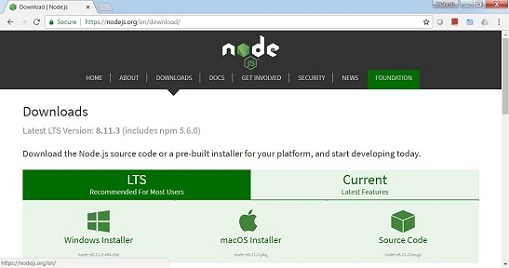
अपने ओएस के आधार पर, आवश्यक पैकेज स्थापित करें। एक बार नोडज स्थापित होने के बाद, एनपीएम भी इसके साथ स्थापित हो जाएगा। यह जाँचने के लिए कि npm स्थापित है या नहीं, टर्मिनल में npm -v टाइप करें। यह npm के संस्करण को प्रदर्शित करना चाहिए।
C:\>npm -v
5.6.0कोणीय सीएलआई की मदद से कोणीय 4 स्थापना बहुत सरल है। होमपेज पर जाएंhttps://cli.angular.io/ कमांड का संदर्भ प्राप्त करने के लिए कोणीय के।
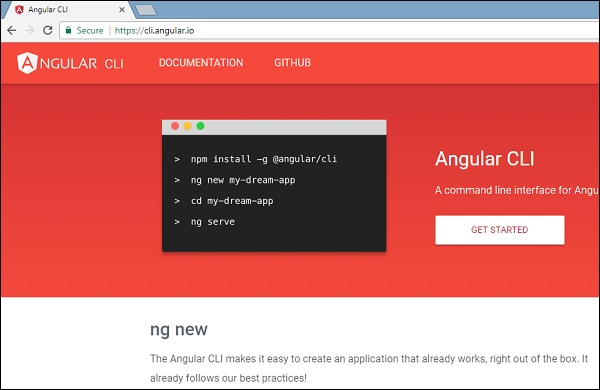
प्रकार npm install -g @angular/cli, अपने सिस्टम पर कोणीय क्लस्टर स्थापित करने के लिए।
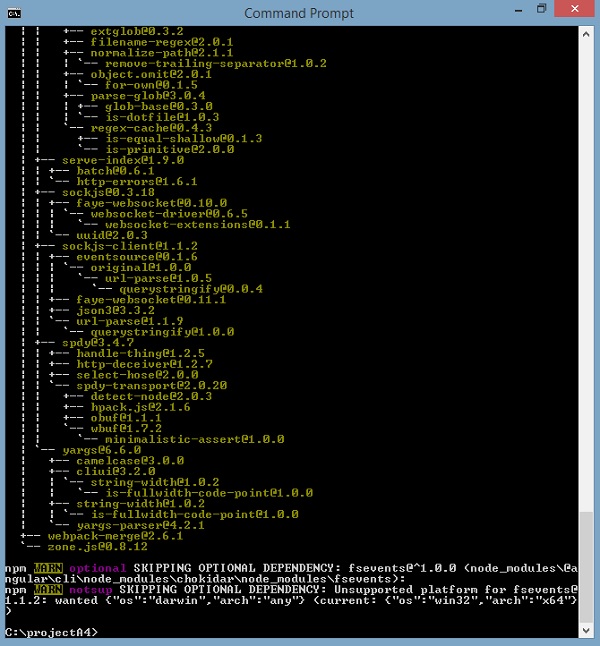
एक बार कोणीय सीएलआई स्थापित होने के बाद, आप अपने टर्मिनल में उपरोक्त स्थापना प्राप्त करेंगे। आप अपनी पसंद के किसी भी IDE का उपयोग कर सकते हैं, अर्थात, WebStorm, Atom, Visual Studio Code, आदि।
प्रोजेक्ट सेटअप का विवरण अगले अध्याय में समझाया गया है।
एंगुलरजेएस मॉडल व्यू कंट्रोलर पर आधारित है, जबकि एंगुलर 4 कंपोनेंट स्ट्रक्चर पर आधारित है। Angular 6, Angular4 की तरह ही संरचना पर काम करता है, लेकिन Angular4 की तुलना में तेज होता है।
Angular6 टाइपस्क्रिप्ट 2.9 संस्करण का उपयोग करता है, जबकि कोणीय 4 टाइपस्क्रिप्ट संस्करण 2.2 का उपयोग करता है। इससे प्रदर्शन में बहुत अंतर आता है।
Angular 6 को स्थापित करने के लिए, Angular टीम Angular CLI के साथ आई, जो स्थापना को आसान बनाती है। कोणीय 6 को स्थापित करने के लिए आपको कुछ आदेशों के माध्यम से चलना होगा।
इस साइट पर जाएं https://cli.angular.io कोणीय सीएलआई स्थापित करने के लिए।

स्थापना के साथ आरंभ करने के लिए, हमें पहले यह सुनिश्चित करना होगा कि हमारे पास नवीनतम संस्करण के साथ नोडज और एनपीएम स्थापित हैं। Npm पैकेज नोडज के साथ स्थापित हो जाता है।
नोडज साइट पर जाएं https://nodejs.org/en/।
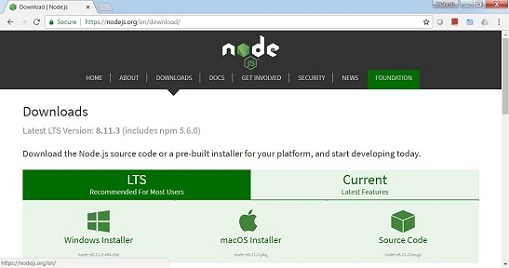
उपयोगकर्ताओं के लिए Nodejs v8.11.3 के नवीनतम संस्करण की सिफारिश की गई है। जिन उपयोगकर्ताओं के पास पहले से ही 8.11 से अधिक नोडज हैं, वे उपरोक्त प्रक्रिया को छोड़ सकते हैं। एक बार नोडज स्थापित होने के बाद, आप कमांड, नोड का उपयोग करके कमांड लाइन में नोड के संस्करण की जांच कर सकते हैं-v, जैसा कि नीचे दिखाया गया है -
node -v
v8.11.3कमांड प्रॉम्प्ट v8.11.3 दिखाता है। एक बार नोडज स्थापित होने के बाद, एनपीएम भी इसके साथ स्थापित हो जाएगा।
Npm के संस्करण की जांच करने के लिए, कमांड टाइप करें npm -vटर्मिनल में। यह नीचे दिखाए गए अनुसार npm के संस्करण को प्रदर्शित करेगा।
npm -v
v5.6.0Npm का संस्करण 5.6.0 है। अब हमारे पास नोडज और एनपीएम स्थापित हैं, आइए हम कोणीय 6. स्थापित करने के लिए कोणीय क्ली कमांड चलाते हैं। आप वेबपेज पर निम्नलिखित कमांड देखेंगे -
npm install -g @angular/cli //command to install angular 6
ng new Angular 6-app // name of the project
cd my-dream-app
ng serveआइए हम कमांड लाइन में पहले कमांड से शुरू करें और देखें कि यह कैसे काम करता है।
शुरू करने के लिए, हम एक खाली निर्देशिका बनाएंगे, जिसमें हम कोणीय सीएलआई कमांड चलाएंगे।
npm install -g @angular/cli //command to install angular 6हमने एक खाली फ़ोल्डर बनाया है ProjectA4और कोणीय सीएलआई कमांड को स्थापित किया। हमने भी इस्तेमाल किया है-gविश्व स्तर पर कोणीय सीएलआई स्थापित करने के लिए। अब, आप किसी भी डायरेक्टरी या फोल्डर में अपना एंगुलर 4 प्रोजेक्ट बना सकते हैं और आपको एंगुलर सीएलआई प्रोजेक्ट वार इंस्टॉल करने की आवश्यकता नहीं है, क्योंकि यह आपके सिस्टम पर विश्व स्तर पर स्थापित है और आप किसी भी डायरेक्टरी से इसका उपयोग कर सकते हैं।
आइए अब देखें कि कोणीय सीएलआई स्थापित है या नहीं। स्थापना की जाँच करने के लिए, टर्मिनल में निम्नलिखित कमांड चलाएँ -
ng -v
_ _ ____ _ ___
/ \ _ __ __ _ _ _| | __ _ _ __ / ___| | |_ _|
/ ? \ | '_ \ / _` | | | | |/ _` | '__| | | | | | |
/ ___ \| | | | (_| | |_| | | (_| | | | |___| |___ | |
/_/ \_\_| |_|\__, |\__,_|_|\__,_|_| \____|_____|___|
|___/
Angular CLI: 6.1.3
Node: 8.11.3
OS: win32 x64
Angular:
...
Package Version
------------------------------------------------------
@angular-devkit/architect 0.7.3
@angular-devkit/core 0.7.3
@angular-devkit/schematics 0.7.3
@schematics/angular 0.7.3
@schematics/update 0.7.3
rxjs 6.2.2
typescript 2.9.2हमें @ कोणीय / cli संस्करण मिलता है, जो वर्तमान में 6.1.3 है। नोड संस्करण चल रहा है 8.11.3 और ओएस विवरण भी। उपरोक्त विवरण हमें बताते हैं कि हमने कोणीय क्लि को सफलतापूर्वक स्थापित किया है और अब हम अपनी परियोजना के साथ शुरू करने के लिए तैयार हैं।
हमने अब Angular 6 स्थापित किया है। आइए अब हम Angular 6 में अपना पहला प्रोजेक्ट बनाते हैं। Angular 6 में एक प्रोजेक्ट बनाने के लिए, हम निम्नलिखित कमांड का उपयोग करेंगे -
ng new projectnameहम प्रोजेक्ट का नाम देंगे ng new Angular6App।
अब कमांड लाइन में ऊपर कमांड चलाते हैं।
ng new Angular6App
CREATE Angular6App/angular.json (3593 bytes)
CREATE Angular6App/package.json (1317 bytes)
CREATE Angular6App/README.md (1028 bytes)
CREATE Angular6App/tsconfig.json (408 bytes)
CREATE Angular6App/tslint.json (2805 bytes)
CREATE Angular6App/.editorconfig (245 bytes)
CREATE Angular6App/.gitignore (503 bytes)
CREATE Angular6App/src/favicon.ico (5430 bytes)
CREATE Angular6App/src/index.html (298 bytes)
CREATE Angular6App/src/main.ts (370 bytes)
CREATE Angular6App/src/polyfills.ts (3194 bytes)
CREATE Angular6App/src/test.ts (642 bytes)
CREATE Angular6App/src/styles.css (80 bytes)
CREATE Angular6App/src/browserslist (375 bytes)
CREATE Angular6App/src/karma.conf.js (964 bytes)
CREATE Angular6App/src/tsconfig.app.json (170 bytes)
CREATE Angular6App/src/tsconfig.spec.json (256 bytes)
CREATE Angular6App/src/tslint.json (314 bytes)
CREATE Angular6App/src/assets/.gitkeep (0 bytes)
CREATE Angular6App/src/environments/environment.prod.ts (51 bytes)
CREATE Angular6App/src/environments/environment.ts (642 bytes)
CREATE Angular6App/src/app/app.module.ts (314 bytes)
CREATE Angular6App/src/app/app.component.html (1141 bytes)
CREATE Angular6App/src/app/app.component.spec.ts (1010 bytes)
CREATE Angular6App/src/app/app.component.ts (215 bytes)
CREATE Angular6App/src/app/app.component.css (0 bytes)
CREATE Angular6App/e2e/protractor.conf.js (752 bytes)
CREATE Angular6App/e2e/tsconfig.e2e.json (213 bytes)
CREATE Angular6App/e2e/src/app.e2e-spec.ts (307 bytes)
CREATE Angular6App/e2e/src/app.po.ts (208 bytes)परियोजना Angular6Appसफलतापूर्वक बनाया गया है। यह हमारी परियोजना को चलाने के लिए आवश्यक सभी आवश्यक पैकेज को कोणीय 6 में स्थापित करता है। आइए अब हम निर्मित परियोजना पर स्विच करें, जो निर्देशिका में हैAngular6App। कमांड लाइन में निर्देशिका बदलें -cd Angular 6-app।
हम कोणीय 6 के साथ काम करने के लिए विजुअल स्टूडियो कोड आईडीई का उपयोग करेंगे; आप किसी भी आईडीई, यानी एटम, वेबस्टॉर्म, आदि का उपयोग कर सकते हैं।
Visual Studio कोड डाउनलोड करने के लिए, पर जाएँ https://code.visualstudio.com/ और क्लिक करें Download for Windows।
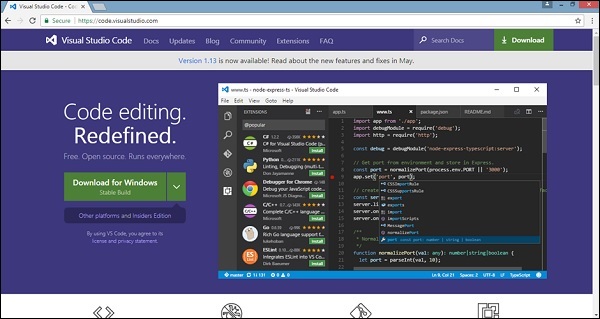
क्लिक Download for Windows आईडीई को स्थापित करने और आईडीई का उपयोग शुरू करने के लिए सेटअप को चलाने के लिए।
संपादक निम्नानुसार दिखता है -

हमने इसमें कोई परियोजना शुरू नहीं की है। आइए अब हम कोणीय-क्ली का उपयोग करके बनाई गई परियोजना को लेते हैं।
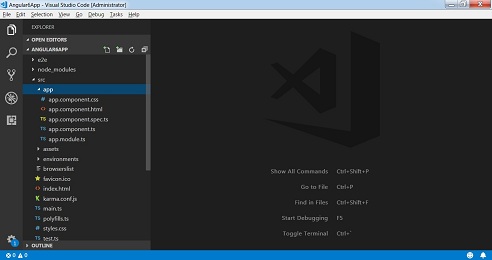
अब हमारे पास हमारी परियोजना के लिए फाइल संरचना है, तो हम निम्नलिखित कमांड के साथ अपनी परियोजना को संकलित करते हैं -
ng serveng serve आदेश अनुप्रयोग बनाता है और वेब सर्वर शुरू करता है।
** Angular Live Development Server is listening on localhost:4200, open your browser on http://localhost:4200/ **
...
Date: 2018-08-18T11:17:54.745Z
Hash: 0ace6c8a055c58d1734c
Time: 20490ms
chunk {main} main.js, main.js.map (main) 10.7 kB [initial] [rendered]
chunk {polyfills} polyfills.js, polyfills.js.map (polyfills) 227 kB [initial] [rendered]
chunk {runtime} runtime.js, runtime.js.map (runtime) 5.22 kB [entry] [rendered]
chunk {styles} styles.js, styles.js.map (styles) 15.6 kB [initial] [rendered]
chunk {vendor} vendor.js, vendor.js.map (vendor) 3.27 MB [initial] [rendered]
i ?wdm?: Compiled successfully.वेब सर्वर पोर्ट 4200 पर शुरू होता है। url टाइप करें http://localhost:4200/ब्राउज़र में और आउटपुट देखें। आपको निम्न स्क्रीन पर निर्देशित किया जाएगा -
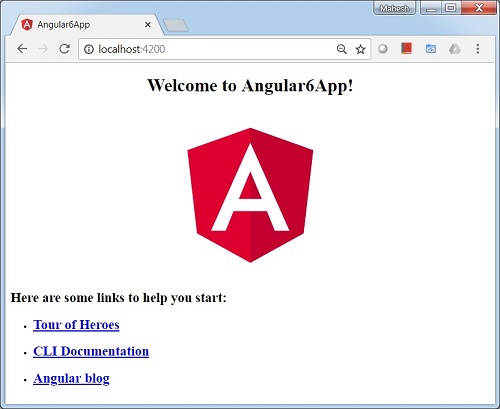
आइये अब हम निम्नलिखित सामग्री को प्रदर्शित करने के लिए कुछ बदलाव करते हैं -
"Welcome to Angular 6 project"
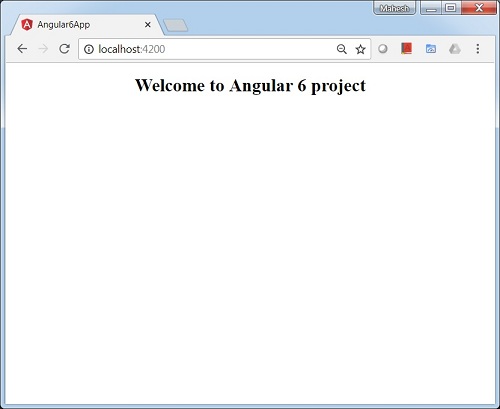
हमने फाइलों में बदलाव किया है - app.component.html तथा app.component.ts। हम अपने बाद के अध्यायों में इसके बारे में अधिक चर्चा करेंगे।
आइए हम प्रोजेक्ट सेटअप को पूरा करें। यदि आप देखते हैं कि हमने पोर्ट 4200 का उपयोग किया है, जो कि डिफ़ॉल्ट पोर्ट है जिसे संकलित करते समय कोणीय-क्ली का उपयोग किया जाता है। यदि आप निम्नलिखित कमांड का उपयोग करना चाहते हैं तो आप पोर्ट को बदल सकते हैं -
ng serve --host 0.0.0.0 -port 4205कोणीय 6 ऐप फ़ोल्डर में निम्नलिखित हैं folder structure -
e2e- अंत परीक्षण फ़ोल्डर के लिए अंत। मुख्य रूप से e2e का उपयोग एकीकरण परीक्षण के लिए किया जाता है और यह सुनिश्चित करता है कि एप्लिकेशन ठीक काम करे।
node_modules- स्थापित npm पैकेज नोड_मॉड्यूल्स है। आप फ़ोल्डर खोल सकते हैं और उपलब्ध पैकेज देख सकते हैं।
src - यह फ़ोल्डर वह जगह है जहां हम एंगुलर 4 का उपयोग कर प्रोजेक्ट पर काम करेंगे।
कोणीय 6 ऐप फ़ोल्डर में निम्नलिखित हैं file structure -
.angular-cli.json - यह मूल रूप से प्रोजेक्ट का नाम, cli का संस्करण आदि रखता है।
.editorconfig - यह एडिटर के लिए कॉन्फिग फाइल है।
.gitignore - .ignignore फ़ाइल को रिपॉजिटरी में प्रतिबद्ध किया जाना चाहिए, ताकि रिपॉजिटरी को क्लोन करने वाले किसी भी अन्य उपयोगकर्ताओं के साथ नियमों को अनदेखा करने के लिए।
karma.conf.js- इसका उपयोग प्रोट्रैक्टर के माध्यम से इकाई परीक्षण के लिए किया जाता है। परियोजना के लिए आवश्यक सभी जानकारी karm.conf.js फ़ाइल में प्रदान की गई है।
package.json - Package.json फ़ाइल बताती है कि जब आप npm इंस्टॉल चलाते हैं, तो कौन सी लाइब्रेरी नोड_मॉड्यूल्स में स्थापित होगी।
वर्तमान में, यदि आप संपादक में फ़ाइल खोलते हैं, तो आपको इसमें निम्न मॉड्यूल मिलेंगे।
"@angular/animations": "^6.1.0",
"@angular/common": "^6.1.0",
"@angular/compiler": "^6.1.0",
"@angular/core": "^6.1.0",
"@angular/forms": "^6.1.0",
"@angular/http": "^6.1.0",
"@angular/platform-browser": "^6.1.0",
"@angular/platform-browser-dynamic": "^6.1.0",
"@angular/router": "^6.1.0",
"core-js": "^2.5.4",
"rxjs": "^6.0.0",
"zone.js": "~0.8.26"यदि आपको अधिक पुस्तकालयों को जोड़ने की आवश्यकता है, तो आप उन लोगों को यहां जोड़ सकते हैं और एनपीएम इंस्टॉल कमांड चला सकते हैं।
protractor.conf.js - यह आवेदन के लिए आवश्यक परीक्षण कॉन्फ़िगरेशन है।
tsconfig.json - इसमें मूल रूप से संकलन के दौरान आवश्यक संकलक विकल्प होते हैं।
tslint.json - यह विन्यास फाइल है जिसे संकलित करते समय विचार किए जाने वाले नियमों के साथ है।
src folder मुख्य फ़ोल्डर है, जो internally has a different file structure।
एप्लिकेशन
इसमें नीचे बताई गई फाइलें हैं। इन फ़ाइलों को डिफ़ॉल्ट रूप से कोणीय-क्ली द्वारा स्थापित किया जाता है।
app.module.ts- यदि आप फ़ाइल खोलते हैं, तो आप देखेंगे कि कोड में विभिन्न पुस्तकालयों का संदर्भ है, जो आयात किए गए हैं। कोणीय-क्लि ने इन डिफ़ॉल्ट पुस्तकालयों का उपयोग आयात के लिए किया है - कोणीय / कोर, प्लेटफ़ॉर्म-ब्राउज़र। नाम ही पुस्तकालयों के उपयोग की व्याख्या करते हैं।
उन्हें आयात किया जाता है और जैसे चर में बचाया जाता है declarations, imports, providers, तथा bootstrap।
import { BrowserModule } from '@angular/platform-browser';
import { NgModule } from '@angular/core';
import { AppComponent } from './app.component';
@NgModule({
declarations: [
AppComponent
],
imports: [
BrowserModule
],
providers: [],
bootstrap: [AppComponent]
})
export class AppModule { }declarations- घोषणाओं में, घटकों के संदर्भ को संग्रहीत किया जाता है। Appcomponent एक नया प्रोजेक्ट शुरू करने पर बनाया गया डिफ़ॉल्ट घटक है। हम एक अलग अनुभाग में नए घटक बनाने के बारे में सीखेंगे।
imports- यह ऊपर दिखाए गए अनुसार आयातित मॉड्यूल होगा। वर्तमान में, BrowserModule उन आयातों का हिस्सा है जो @ कोणीय / प्लेटफ़ॉर्म-ब्राउज़र से आयात किया जाता है।
providers- इसमें बनाई गई सेवाओं का संदर्भ होगा। बाद के अध्याय में सेवा पर चर्चा की जाएगी।
bootstrap - इसमें डिफ़ॉल्ट घटक का संदर्भ दिया गया है, अर्थात, AppComponent।
app.component.css- आप यहाँ पर अपनी css संरचना लिख सकते हैं। अभी, हमने डिव का बैकग्राउंड कलर जोड़ा है जैसा कि नीचे दिखाया गया है।
.divdetails{
background-color: #ccc;
}app.component.html - इस फाइल में html कोड उपलब्ध होगा।
<!--The content below is only a placeholder and can be replaced.-->
<div class = "divdetails">
<div style = "text-align:center">
<h1>
Welcome to {{title}}!
</h1>
<img width = "300" src = "data:image/svg+xml;base64,PD94bWwgdmVyc2lvbj0iMS4wIiBlbmNv
ZGluZz0idXRmLTgiPz4NCjwhLS0gR2VuZXJhdG9yOiBBZG9iZSBJbGx1c3Ry
YXRvciAxOS4xLjAsIFNWRyBFeHBvcnQgUGx1Zy1JbiAuIFNWRyBWZXJzaW9
uOiA2LjAwIEJ1aWxkIDApICAtLT4NCjxzdmcgdmVyc2lvbj0iMS4xIiBpZD0i
TGF5ZXJfMSIgeG1sbnM9Imh0dHA6Ly93d3cudzMub3JnLzIwMDAvc3ZnIiB4b
Wxuczp4bGluaz0iaHR0cDovL3d3dy53My5vcmcvMTk5OS94bGluayIgeD0iMHB
4IiB5PSIwcHgiDQoJIHZpZXdCb3g9IjAgMCAyNTAgMjUwIiBzdHlsZT0iZW5hY
mxlLWJhY2tncm91bmQ6bmV3IDAgMCAyNTAgMjUwOyIgeG1sOnNwYWNlPSJwcmV
zZXJ2ZSI+DQo8c3R5bGUgdHlwZT0idGV4dC9jc3MiPg0KCS5zdDB7ZmlsbDojR
EQwMDMxO30NCgkuc3Qxe2ZpbGw6I0MzMDAyRjt9DQoJLnN0MntmaWxsOiNGRkZ
GRkY7fQ0KPC9zdHlsZT4NCjxnPg0KCTxwb2x5Z29uIGNsYXNzPSJzdDAiIHBva
W50cz0iMTI1LDMwIDEyNSwzMCAxMjUsMzAgMzEuOSw2My4yIDQ2LjEsMTg2LjM
gMTI1LDIzMCAxMjUsMjMwIDEyNSwyMzAgMjAzLjksMTg2LjMgMjE4LjEsNjMuMi
AJIi8+DQoJPHBvbHlnb24gY2xhc3M9InN0MSIgcG9pbnRzPSIxMjUsMzAgMTI1L
DUyLjIgMTI1LDUyLjEgMTI1LDE1My40IDEyNSwxNTMuNCAxMjUsMjMwIDEyNSwy
MzAgMjAzLjksMTg2LjMgMjE4LjEsNjMuMiAxMjUsMzAgCSIvPg0KCTxwYXRoIGN
sYXNzPSJzdDIiIGQ9Ik0xMjUsNTIuMUw2Ni44LDE4Mi42aDBoMjEuN2gwbDExLj
ctMjkuMmg0OS40bDExLjcsMjkuMmgwaDIxLjdoMEwxMjUsNTIuMUwxMjUsNTIuM
UwxMjUsNTIuMUwxMjUsNTIuMQ0KCQlMMTI1LDUyLjF6IE0xNDIsMTM1LjRIMTA4b
DE3LTQwLjlMMTQyLDEzNS40eiIvPg0KPC9nPg0KPC9zdmc+DQo=">
</div>
<h2>Here are some links to help you start: </h2>
<ul>
<li>
<h2>
<a target = "_blank" href="https://angular.io/tutorial">Tour of Heroes</a>
</h2>
</li>
<li>
<h2>
<a target = "_blank" href = "https://github.com/angular/angular-cli/wiki">
CLI Documentation
</a>
</h2>
</li>
<li>
<h2>
<a target = "_blank" href="http://angularjs.blogspot.ca/">Angular blog</a>
</h2>
</li>
</ul>
</div>यह वर्तमान में प्रोजेक्ट निर्माण के साथ उपलब्ध डिफ़ॉल्ट HTML कोड है।
app.component.spec.ts - ये स्वचालित रूप से उत्पन्न फाइलें हैं जिनमें स्रोत घटक के लिए यूनिट परीक्षण होते हैं।
app.component.ts- घटक के लिए वर्ग यहाँ पर परिभाषित किया गया है। आप .ts फ़ाइल में html संरचना का प्रसंस्करण कर सकते हैं। प्रोसेसिंग में गतिविधियाँ शामिल होंगी जैसे डेटाबेस से जुड़ना, अन्य घटकों के साथ बातचीत करना, रूटिंग, सेवाएं, आदि।
फ़ाइल की संरचना इस प्रकार है -
import { Component } from '@angular/core';
@Component({
selector: 'app-root',
templateUrl: './app.component.html',
styleUrls: ['./app.component.css']
})
export class AppComponent {
title = 'app';
}संपत्ति
आप इस फ़ोल्डर में अपनी छवियों, जेएस फाइलों को सहेज सकते हैं।
वातावरण
इस फ़ोल्डर में उत्पादन या देव वातावरण के लिए विवरण है। फ़ोल्डर में दो फ़ाइलें हैं।
- environment.prod.ts
- environment.ts
दोनों फाइलों में इस बात का विवरण है कि अंतिम फाइल को उत्पादन परिवेश या देव परिवेश में संकलित किया जाना चाहिए या नहीं।
कोणीय 4 ऐप फ़ोल्डर की अतिरिक्त फ़ाइल संरचना में निम्नलिखित शामिल हैं -
favicon.ico
यह एक फाइल है जो आमतौर पर किसी वेबसाइट के रूट डायरेक्टरी में पाई जाती है।
index.html
यह वह फाइल है जो ब्राउज़र में प्रदर्शित होती है।
<!doctype html>
<html lang = "en">
<head>
<meta charset = "utf-8">
<title>HTTP Search Param</title>
<base href = "/">
<link href = "https://fonts.googleapis.com/icon?family=Material+Icons" rel = "stylesheet">
<link href = "https://fonts.googleapis.com/css?family=Roboto|Roboto+Mono" rel = "stylesheet">
<link href = "styles.c7c7b8bf22964ff954d3.bundle.css" rel = "stylesheet">
<meta name = "viewport" content = "width = device-width, initial-scale = 1">
<link rel = "icon" type = "image/x-icon" href = "favicon.ico">
</head>
<body>
<app-root></app-root>
</body>
</html>शरीर के पास है <app-root></app-root>। यह चयनकर्ता है जिसका उपयोग किया जाता हैapp.component.ts फ़ाइल और app.component.html फ़ाइल से विवरण प्रदर्शित करेगा।
main.ts
main.ts वह फाइल है जहां से हम अपना प्रोजेक्ट डेवलपमेंट शुरू करते हैं। यह मूल मॉड्यूल को आयात करने से शुरू होता है, जिसकी हमें आवश्यकता होती है। अभी अगर आप कोणीय / कोर, कोणीय / प्लेटफ़ॉर्म-ब्राउज़र-डायनामिक, app.module और पर्यावरण देखते हैं, तो कोणीय-क्ली स्थापना और प्रोजेक्ट सेटअप के दौरान डिफ़ॉल्ट रूप से आयात किया जाता है।
import { enableProdMode } from '@angular/core';
import { platformBrowserDynamic } from '@angular/platform-browser-dynamic';
import { AppModule } from './app/app.module';
import { environment } from './environments/environment';
if (environment.production) {
enableProdMode();
}
platformBrowserDynamic().bootstrapModule(AppModule);platformBrowserDynamic().bootstrapModule(AppModule) मूल मॉड्यूल संदर्भ है AppModule। इसलिए, जब यह ब्राउज़र में निष्पादित होता है, तो जो फ़ाइल कहा जाता है वह index.html है। Index.html आंतरिक रूप से main.ts को संदर्भित करता है जो निम्नलिखित कोड निष्पादित होने पर मूल मॉड्यूल, अर्थात, AppModule को कॉल करता है -
platformBrowserDynamic().bootstrapModule(AppModule);जब AppModule को कॉल किया जाता है, तो यह app.module.ts को कॉल करता है जो आगे के रूप में अपॉइंटमेंट के आधार पर AppComponent को कॉल करता है: -
bootstrap: [AppComponent]App.component.ts में, ए है selector: app-rootजो index.html फ़ाइल में उपयोग किया जाता है। यह app.component.html में मौजूद सामग्री को प्रदर्शित करेगा।
निम्नलिखित ब्राउज़र में प्रदर्शित किया जाएगा -
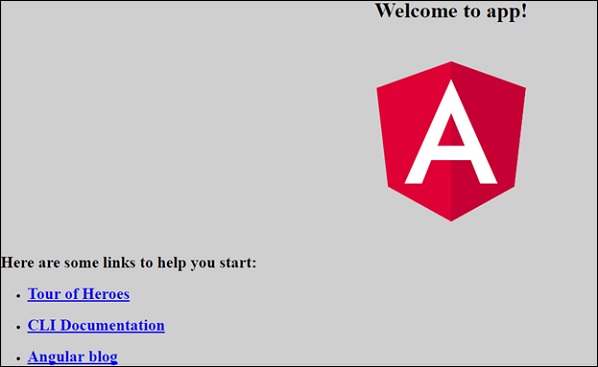
polyfill.ts
यह मुख्य रूप से पिछड़े संगतता के लिए उपयोग किया जाता है।
styles.css
यह प्रोजेक्ट के लिए आवश्यक शैली फ़ाइल है।
test.ts
यहां, परियोजना के परीक्षण के लिए यूनिट परीक्षण मामलों को संभाला जाएगा।
tsconfig.app.json
यह संकलन के दौरान उपयोग किया जाता है, इसमें कॉन्फ़िगरेशन विवरण होता है जिसे एप्लिकेशन को चलाने के लिए उपयोग करने की आवश्यकता होती है।
tsconfig.spec.json
यह परीक्षण के लिए विवरण को बनाए रखने में मदद करता है।
typings.d.ts
इसका उपयोग टाइपस्क्रिप्ट परिभाषा को प्रबंधित करने के लिए किया जाता है।
कोणीय 6 के साथ विकास का प्रमुख हिस्सा घटकों में किया जाता है। घटक मूल रूप से कक्षाएं हैं जो घटक की .html फ़ाइल के साथ बातचीत करते हैं, जो ब्राउज़र पर प्रदर्शित होती है। हमने अपने पिछले अध्यायों में फ़ाइल संरचना को देखा है। फ़ाइल संरचना में ऐप घटक है और इसमें निम्नलिखित फाइलें हैं -
app.component.css
app.component.html
app.component.spec.ts
app.component.ts
app.module.ts
उपरोक्त फाइलें डिफ़ॉल्ट रूप से बनाई गई थीं जब हमने कोणीय-क्ली कमांड का उपयोग करके नई परियोजना बनाई थी।
यदि आप खोलते हैं app.module.ts फ़ाइल, इसमें कुछ पुस्तकालय हैं जो आयात किए गए हैं और एक घोषणापत्र भी है जिसे इस प्रकार दिया गया है -
import { BrowserModule } from '@angular/platform-browser';
import { NgModule } from '@angular/core';
import { AppComponent } from './app.component';
@NgModule({
declarations: [
AppComponent
],
imports: [
BrowserModule
],
providers: [],
bootstrap: [AppComponent]
})
export class AppModule { }घोषणाओं में AppComponent चर शामिल है, जिसे हमने पहले ही आयात कर लिया है। यह मूल घटक बन जाता है।
अब, कोणीय-क्लि में अपना स्वयं का घटक बनाने के लिए एक कमांड है। हालाँकि, डिफ़ॉल्ट रूप से बनाए गए एप्लिकेशन घटक हमेशा माता-पिता बने रहेंगे और बनाए गए अगले घटक बाल घटक बनाएंगे।
अब घटक बनाने के लिए कमांड चलाते हैं।
ng generate component new-cmpजब आप कमांड लाइन में उपरोक्त कमांड चलाते हैं, तो आपको निम्न आउटपुट प्राप्त होंगे -
D:\Node\Angular6App>ng generate component new-cmp
CREATE src/app/new-cmp/new-cmp.component.html (26 bytes)
CREATE src/app/new-cmp/new-cmp.component.spec.ts (629 bytes)
CREATE src/app/new-cmp/new-cmp.component.ts (272 bytes)
CREATE src/app/new-cmp/new-cmp.component.css (0 bytes)
UPDATE src/app/app.module.ts (398 bytes)अब, यदि हम जाते हैं और फ़ाइल संरचना की जांच करते हैं, तो हमें src / app फ़ोल्डर के तहत बनाया गया नया-cmp नया फ़ोल्डर मिलेगा।
निम्न फ़ाइलें नए-सीएमपी फ़ोल्डर में बनाई गई हैं -
new-cmp.component.css - नए घटक के लिए css फ़ाइल बनाई गई है।
new-cmp.component.html - html फ़ाइल बनाई गई है।
new-cmp.component.spec.ts - इसका उपयोग इकाई परीक्षण के लिए किया जा सकता है।
new-cmp.component.ts - यहां, हम मॉड्यूल, गुण आदि को परिभाषित कर सकते हैं।
परिवर्तन app.module.ts फ़ाइल में निम्नानुसार जोड़े गए हैं -
import { BrowserModule } from '@angular/platform-browser';
import { NgModule } from '@angular/core';
import { AppComponent } from './app.component';
import { NewCmpComponent } from './new-cmp/new-cmp.component';
// includes the new-cmp component we created
@NgModule({
declarations: [
AppComponent,
NewCmpComponent // here it is added in declarations and will behave as a child component
],
imports: [
BrowserModule
],
providers: [],
bootstrap: [AppComponent] //for bootstrap the AppComponent the main app component is given.
})
export class AppModule { }new-cmp.component.ts फ़ाइल निम्नानुसार उत्पन्न होती है -
import { Component, OnInit } from '@angular/core'; // here angular/core is imported .
@Component({
// this is a declarator which starts with @ sign. The component word marked in bold needs to be the same.
selector: 'app-new-cmp', //
templateUrl: './new-cmp.component.html',
// reference to the html file created in the new component.
styleUrls: ['./new-cmp.component.css'] // reference to the style file.
})
export class NewCmpComponent implements OnInit {
constructor() { }
ngOnInit() {}
}यदि आप उपरोक्त new-cmp.component.ts फ़ाइल देखते हैं, तो यह NewCmpComponent नामक एक नया वर्ग बनाता है, जो OnInit.In को कार्यान्वित करता है, जिसमें एक निर्माता और ngOnInit () नामक एक विधि है। जब कक्षा निष्पादित की जाती है, तो ngOnInit को डिफ़ॉल्ट रूप से कहा जाता है।
आइए देखें कि प्रवाह कैसे काम करता है। अब, एप्लिकेशन घटक, जो डिफ़ॉल्ट रूप से बनाया गया है, मूल घटक बन जाता है। बाद में जोड़ा गया कोई भी घटक बाल घटक बन जाता है।
जब हम url को हिट करते हैं http://localhost:4200/ ब्राउज़र, यह पहली बार index.html फ़ाइल को निष्पादित करता है जो नीचे दिखाया गया है -
<!doctype html>
<html lang = "en">
<head>
<meta charset = "utf-8">
<title>Angular 6 Application</title>
<base href = "/">
<meta name = "viewport" content = "width = device-width, initial-scale = 1">
<link rel = "icon" type = "image/x-icon" href = "favicon.ico">
</head>
<body>
<app-root></app-root>
</body>
</html>ऊपर सामान्य HTML फ़ाइल है और हमें ब्राउज़र में कुछ भी दिखाई नहीं देता है। बॉडी सेक्शन में टैग पर नज़र डालें।
<app-root></app-root>यह डिफ़ॉल्ट रूप से कोणीय द्वारा बनाया गया रूट टैग है। इस टैग में संदर्भ हैmain.ts फ़ाइल।
import { enableProdMode } from '@angular/core';
import { platformBrowserDynamic } from '@angular/platform-browser-dynamic';
import { AppModule } from './app/app.module';
import { environment } from './environments/environment';
if (environment.production) {
enableProdMode();
}
platformBrowserDynamic().bootstrapModule(AppModule);AppModule को मुख्य पैरेंट मॉड्यूल के ऐप से आयात किया जाता है, और इसे बूटस्ट्रैप मॉड्यूल को दिया जाता है, जो Appmodule को लोड करता है।
अब हम देखते हैं app.module.ts फ़ाइल -
import { BrowserModule } from '@angular/platform-browser';
import { NgModule } from '@angular/core';
import { AppComponent } from './app.component';
import { NewCmpComponent } from './new-cmp/new-cmp.component';
@NgModule({
declarations: [
AppComponent,
NewCmpComponent
],
imports: [
BrowserModule
],
providers: [],
bootstrap: [AppComponent]
})
export class AppModule { }यहाँ, AppComponent दिया गया नाम है, अर्थात, के संदर्भ को संग्रहीत करने के लिए चर app. Component.tsऔर वही बूटस्ट्रैप को दिया जाता है। अब हम देखते हैंapp.component.ts फ़ाइल।
import { Component } from '@angular/core';
@Component({
selector: 'app-root',
templateUrl: './app.component.html',
styleUrls: ['./app.component.css']
})
export class AppComponent {
title = 'Angular 6 Project!';
}कोणीय कोर को आयात किया जाता है और घटक के रूप में संदर्भित किया जाता है और इसका उपयोग निम्नानुसार किया जाता है -
@Component({
selector: 'app-root',
templateUrl: './app.component.html',
styleUrls: ['./app.component.css']
})चयनकर्ता के संदर्भ में, templateUrl तथा styleUrlदिया जाता है। यहां चयनकर्ता और कुछ नहीं है, लेकिन जो टैग इंडेक्स। Html फ़ाइल में रखा गया है, जिसे हमने ऊपर देखा था।
AppComponent में एक वैरिएबल है जिसका शीर्षक है, जिसे ब्राउज़र में प्रदर्शित किया जाता है।
@Component टेम्पलेट.कॉम का उपयोग करता है जिसे app.component.html कहा जाता है जो इस प्रकार है -
<!--The content below is only a placeholder and can be replaced.-->
<div style = "text-align:center">
<h1>
Welcome to {{title}}.
</h1>
</div>यह सिर्फ HTML कोड और घुंघराले कोष्ठक में चर शीर्षक है। इसे मूल्य के साथ बदल दिया जाता है, जो इसमें मौजूद हैapp.component.tsफ़ाइल। इसे बाइंडिंग कहा जाता है। हम बाद के अध्याय में बाध्यकारी की अवधारणा पर चर्चा करेंगे।
अब जब हमने एक नया घटक बनाया है, जिसका नाम है new-cmp। उसी में शामिल हो जाता हैapp.module.ts फ़ाइल, जब एक नया घटक बनाने के लिए कमांड चलाया जाता है।
app.module.ts बनाए गए नए घटक का संदर्भ है।
आइए अब नए-सीएमपी में बनाई गई नई फाइलों की जांच करें।
नई-cmp.component.ts
import { Component, OnInit } from '@angular/core';
@Component({
selector: 'app-new-cmp',
templateUrl: './new-cmp.component.html',
styleUrls: ['./new-cmp.component.css']
})
export class NewCmpComponent implements OnInit {
constructor() { }
ngOnInit() {}
}यहां, हमें कोर को भी आयात करना होगा। घटक का संदर्भ घोषणाकर्ता में उपयोग किया जाता है।
घोषणाकर्ता को चयनकर्ता कहा जाता है app-new-cmp और यह templateUrl तथा styleUrl।
.Html कहलाता है new-cmp.component.html इस प्रकार है -
<p>
new-cmp works!
</p>जैसा कि ऊपर देखा गया है, हमारे पास html कोड यानी p टैग है। स्टाइल फ़ाइल खाली है क्योंकि हमें वर्तमान में किसी स्टाइलिंग की आवश्यकता नहीं है। लेकिन जब हम परियोजना चलाते हैं, तो हमें ब्राउज़र में प्रदर्शित होने वाले नए घटक से संबंधित कुछ भी दिखाई नहीं देता है। अब हम कुछ जोड़ते हैं और बाद में ब्राउज़र में भी देखा जा सकता है।
चयनकर्ता, अर्थात app-new-cmp में जोड़ने की जरूरत है app.component .html फाइल इस प्रकार है -
<!--The content below is only a placeholder and can be replaced.-->
<div style = "text-align:center">
<h1>
Welcome to {{title}}.
</h1>
</div>
<app-new-cmp></app-new-cmp>जब <app-new-cmp></app-new-cmp> टैग जोड़ा जाता है, जो कि बनाए गए नए घटक की .html फ़ाइल में मौजूद है, मूल घटक डेटा के साथ ब्राउज़र पर प्रदर्शित होगा।
हमें देखने दो new component .html फ़ाइल और new-cmp.component.ts फ़ाइल।
नई-cmp.component.ts
import { Component, OnInit } from '@angular/core';
@Component({
selector: 'app-new-cmp',
templateUrl: './new-cmp.component.html',
styleUrls: ['./new-cmp.component.css']
})
export class NewCmpComponent implements OnInit {
newcomponent = "Entered in new component created";
constructor() {}
ngOnInit() { }
}कक्षा में, हमने एक चर जोड़ा है जिसे नया घटक कहा जाता है और मूल्य है "Entered in new component created"।
उपरोक्त चर में बाध्य है .new-cmp.component.html फाइल इस प्रकार है -
<p>
{{newcomponent}}
</p>
<p>
new-cmp works!
</p>अब चूंकि हमने शामिल कर लिया है <app-new-cmp></app-new-cmp> में चयनकर्ता app. component .html जो मूल घटक का .html है, नए घटक। html फ़ाइल (new-cmp.component.html) में मौजूद सामग्री निम्नानुसार ब्राउज़र पर प्रदर्शित होती है -
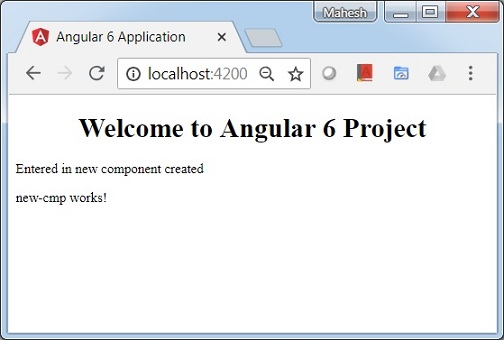
इसी तरह, हम घटकों का निर्माण कर सकते हैं और चयनकर्ता का उपयोग करके इसे लिंक कर सकते हैं app.component.html हमारी आवश्यकताओं के अनुसार फ़ाइल।
Module में कोणीय एक ऐसी जगह को संदर्भित करता है जहां आप घटकों, निर्देशों, पाइपों और सेवाओं को समूहित कर सकते हैं, जो अनुप्रयोग से संबंधित हैं।
यदि आप एक वेबसाइट विकसित कर रहे हैं, तो हेडर, फुटर, लेफ्ट, सेंटर और राइट सेक्शन एक मॉड्यूल का हिस्सा बन जाते हैं।
मॉड्यूल को परिभाषित करने के लिए, हम उपयोग कर सकते हैं NgModule। जब आप कोणीय -कली कमांड का उपयोग करके एक नया प्रोजेक्ट बनाते हैं, तो एनक्मॉड्यूले डिफ़ॉल्ट रूप से app.module.ts फ़ाइल में बनाया जाता है और यह निम्नानुसार दिखता है -
import { BrowserModule } from '@angular/platform-browser';
import { NgModule } from '@angular/core';
import { AppComponent } from './app.component';
@NgModule({
declarations: [
AppComponent
],
imports: [
BrowserModule
],
providers: [],
bootstrap: [AppComponent]
})
export class AppModule { }NgModule को निम्नानुसार आयात करने की आवश्यकता है -
import { NgModule } from '@angular/core';एनकोमॉडल की संरचना निम्नानुसार है -
@NgModule({
declarations: [
AppComponent
],
imports: [
BrowserModule
],
providers: [],
bootstrap: [AppComponent]
})इसके साथ शुरू होता है @NgModule और एक ऑब्जेक्ट होता है जिसमें घोषणाएँ, आयात s, प्रदाता और बूटस्ट्रैप होते हैं।
घोषणा
यह बनाए गए घटकों की एक सरणी है। यदि कोई नया घटक बनता है, तो इसे पहले आयात किया जाएगा और संदर्भ को नीचे दिखाए गए घोषणाओं में शामिल किया जाएगा -
declarations: [
AppComponent,
NewCmpComponent
]आयात
यह अनुप्रयोग में उपयोग करने के लिए आवश्यक मॉड्यूल की एक सरणी है। इसका उपयोग घटकों द्वारा घोषणा सरणी में भी किया जा सकता है। उदाहरण के लिए, अभी @NgModule में हमें ब्राउज़र मॉड्यूल आयातित दिखाई देता है। यदि आपके आवेदन के रूपों की जरूरत है, तो आप मॉड्यूल को निम्न प्रकार से शामिल कर सकते हैं -
import { FormsModule } from '@angular/forms';में आयात @NgModule निम्नलिखित की तरह होगा -
imports: [
BrowserModule,
FormsModule
]प्रदाताओं
इसमें बनाई गई सेवाएं शामिल होंगी।
बूटस्ट्रैप
इसमें निष्पादन शुरू करने के लिए मुख्य ऐप घटक शामिल है।
डेटा बाइंडिंग AngularJS, Angular 2,4 से उपलब्ध है और अब Angular 6 में भी उपलब्ध है। हम डेटा बाइंडिंग के लिए घुंघराले ब्रेसिज़ का उपयोग करते हैं - {{}}; इस प्रक्रिया को प्रक्षेप कहा जाता है। हमने पहले ही अपने पिछले उदाहरणों में देखा है कि कैसे हमने वैरिएबल टाइटल को वैल्यू घोषित किया और वही ब्राउजर में छपा है।
में चर app.component.html फ़ाइल को {{शीर्षक}} के रूप में संदर्भित किया जाता है और शीर्षक के मूल्य को इसमें आरंभ किया जाता है app.component.ts फ़ाइल और में app.component.htmlमान प्रदर्शित किया गया है।
आइए अब हम ब्राउजर में महीनों का एक ड्रॉपडाउन बनाते हैं। ऐसा करने के लिए, हमने महीनों की एक सरणी बनाई हैapp.component.ts निम्नानुसार है -
import { Component } from '@angular/core';
@Component({
selector: 'app-root',
templateUrl: './app.component.html',
styleUrls: ['./app.component.css']
})
export class AppComponent {
title = 'Angular 6 Project!';
// declared array of months.
months = ["January", "Feburary", "March", "April", "May",
"June", "July", "August", "September",
"October", "November", "December"];
}महीने की सरणी जो ऊपर दिखाई गई है, उसे ब्राउज़र में एक ड्रॉपडाउन में प्रदर्शित किया जाना है। इसके लिए, हम निम्नलिखित कोड का उपयोग करेंगे -
<!--The content below is only a placeholder and can be replaced. -->
<div style = "text-align:center">
<h1>
Welcome to {{title}}.
</h1>
</div>
<div> Months :
<select>
<option *ngFor = "let i of months">{{i}}</option>
</select>
</div>हमने विकल्प के साथ सामान्य चयन टैग बनाया है। विकल्प में, हमने उपयोग किया हैfor loop। for loop इसका उपयोग महीनों की सरणी पर पुनरावृति करने के लिए किया जाता है, जो बदले में महीनों में मौजूद मूल्य के साथ विकल्प टैग बनाएगा।
वाक्य रचना for में कोणीय है *ngFor = "let I of months" और महीनों का मान प्राप्त करने के लिए हम इसे {{i}} में प्रदर्शित कर रहे हैं।
दो घुंघराले कोष्ठक डेटा बाइंडिंग के साथ मदद करते हैं। आप अपने में चर घोषित करते हैंapp.component.ts फ़ाइल और उसी को घुंघराले ब्रैकेट का उपयोग करके प्रतिस्थापित किया जाएगा।
आइए हम ब्राउज़र में उपरोक्त महीने की सरणी का आउटपुट देखते हैं

वह चर जिसमें सेट किया जाता है app.component.ts के साथ बाध्य किया जा सकता है app.component.htmlघुंघराले कोष्ठक का उपयोग करना; उदाहरण के लिए,{{}}।
आइए अब स्थिति के आधार पर ब्राउज़र में डेटा प्रदर्शित करते हैं। यहां, हमने एक चर जोड़ा है और मान को सही रूप में सौंपा है। यदि कथन का उपयोग करते हुए, हम प्रदर्शित की जाने वाली सामग्री को छिपा / दिखा सकते हैं।
उदाहरण
import { Component } from '@angular/core';
@Component({
selector: 'app-root',
templateUrl: './app.component.html',
styleUrls: ['./app.component.css']
})
export class AppComponent {
title = 'Angular 4 Project!';
//array of months.
months = ["January", "February", "March", "April",
"May", "June", "July", "August", "September",
"October", "November", "December"];
isavailable = true; //variable is set to true
}<!--The content below is only a placeholder and can be replaced.-->
<div style = "text-align:center">
<h1>
Welcome to {{title}}.
</h1>
</div>
<div> Months :
<select>
<option *ngFor = "let i of months">{{i}}</option>
</select>
</div>
<br/>
<div>
<span *ngIf = "isavailable">Condition is valid.</span>
<!--over here based on if condition the text condition is valid is displayed.
If the value of isavailable is set to false it will not display the text.-->
</div>उत्पादन
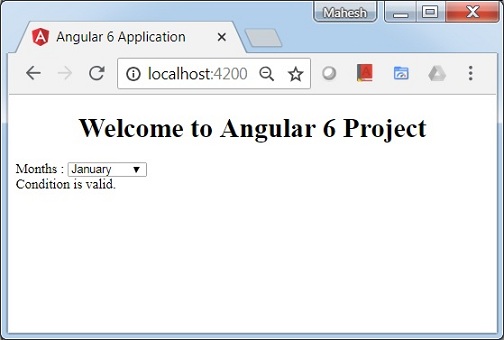
आइए हम उपरोक्त उदाहरण का उपयोग करके देखें IF THEN ELSE स्थिति।
उदाहरण
import { Component } from '@angular/core';
@Component({
selector: 'app-root',
templateUrl: './app.component.html',
styleUrls: ['./app.component.css']
})
export class AppComponent {
title = 'Angular 4 Project!';
//array of months.
months = ["January", "February", "March", "April",
"May", "June", "July", "August", "September",
"October", "November", "December"];
isavailable = false;
}इस मामले में, हमने बनाया है isavailableगलत के रूप में चर। छापने के लिएelse हालत, हम बनाने के लिए होगा ng-template निम्नानुसार है -
<ng-template #condition1>Condition is invalid</ng-template>पूर्ण कोड इस तरह दिखता है -
<!--The content below is only a placeholder and can be replaced.-->
<div style = "text-align:center">
<h1>
Welcome to {{title}}.
</h1>
</div>
<div> Months :
<select>
<option *ngFor="let i of months">{{i}}</option>
</select>
</div>
<br/>
<div>
<span *ngIf = "isavailable; else condition1">Condition is valid.</span>
<ng-template #condition1>Condition is invalid</ng-template>
</div>If अन्य शर्त के साथ प्रयोग किया जाता है और जिस चर का उपयोग किया जाता है condition1। उसी के रूप में असाइन किया गया हैid को ng-template, और जब उपलब्ध चर पाठ को गलत करने के लिए सेट किया गया है Condition is invalid प्रदर्शित किया गया है।
निम्न स्क्रीनशॉट ब्राउज़र में डिस्प्ले दिखाता है।
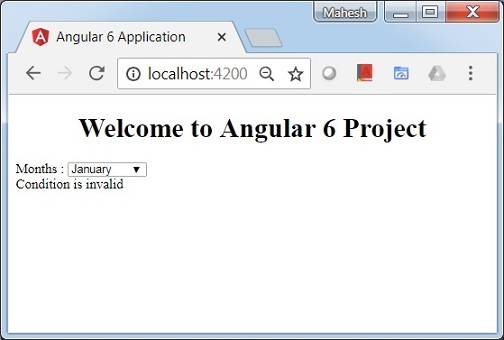
आइये अब हम उपयोग करते हैं if then else स्थिति।
import { Component } from '@angular/core';
@Component({
selector: 'app-root',
templateUrl: './app.component.html',
styleUrls: ['./app.component.css']
})
export class AppComponent {
title = 'Angular 4 Project!';
//array of months.
months = ["January", "February", "March", "April",
"May", "June", "July", "August", "September",
"October", "November", "December"];
isavailable = true;
}अब, हम परिवर्तनशील बनायेंगे isavailableसच के रूप में। HTML में, शर्त निम्नलिखित तरीके से लिखी जाती है -
<!--The content below is only a placeholder and can be replaced.-->
<div style = "text-align:center">
<h1>
Welcome to {{title}}.
</h1>
</div>
<div> Months :
<select>
<option *ngFor = "let i of months">{{i}}</option>
</select>
</div>
<br/>
<div>
<span *ngIf = "isavailable; then condition1 else condition2">Condition is valid.</span>
<ng-template #condition1>Condition is valid</ng-template>
<ng-template #condition2>Condition is invalid</ng-template>
</div>यदि चर सत्य है, तो condition1, अन्य condition2। अब, आईडी के साथ दो टेम्प्लेट बनाए जाते हैं#condition1 तथा #condition2।
ब्राउज़र में डिस्प्ले इस प्रकार है -
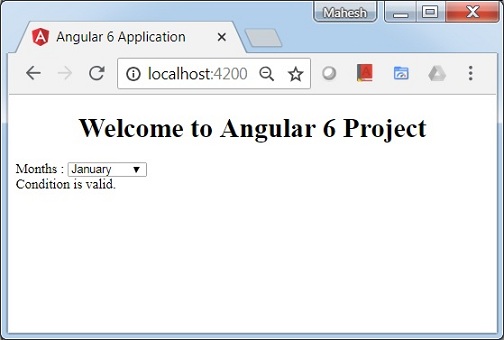
इस अध्याय में, हम चर्चा करेंगे कि एंगुलर में इवेंट बाइंडिंग कैसे काम करती है 6. जब कोई उपयोगकर्ता कीबोर्ड आंदोलन, माउस क्लिक, या माउसओवर के रूप में एक एप्लिकेशन के साथ बातचीत करता है, तो यह एक घटना उत्पन्न करता है। इन घटनाओं को किसी प्रकार की कार्रवाई करने के लिए नियंत्रित करने की आवश्यकता है। यह वह जगह है जहाँ घटना बंधन चित्र में आता है।
आइए इसे बेहतर समझने के लिए एक उदाहरण पर विचार करें।
app.component.html
<!--The content below is only a placeholder and can be replaced.-->
<div style = "text-align:center">
<h1>
Welcome to {{title}}.
</h1>
</div>
<div> Months :
<select>
<option *ngFor = "let i of months">{{i}}</option>
</select>
</div>
<br/>
<div>
<span *ngIf = "isavailable; then condition1 else condition2">
Condition is valid.
</span>
<ng-template #condition1>Condition is valid</ng-template>
<ng-template #condition2>Condition is invalid</ng-template>
</div>
<button (click)="myClickFunction($event)">
Click Me
</button>में app.component.html फ़ाइल, हमने एक बटन परिभाषित किया है और क्लिक इवेंट का उपयोग करके इसमें एक फ़ंक्शन जोड़ा है।
बटन को परिभाषित करने और इसमें एक फ़ंक्शन जोड़ने के लिए सिंटैक्स निम्नलिखित है।
(click)="myClickFunction($event)"फ़ंक्शन में परिभाषित किया गया है .ts फ़ाइल: app.component.ts
import { Component } from '@angular/core';
@Component({
selector: 'app-root',
templateUrl: './app.component.html',
styleUrls: ['./app.component.css']
})
export class AppComponent {
title = 'Angular 6 Project!';
//array of months.
months = ["January", "Feburary", "March", "April",
"May", "June", "July", "August", "September",
"October", "November", "December"];
isavailable = true;
myClickFunction(event) {
//just added console.log which will display the event details in browser on click of the button.
alert("Button is clicked");
console.log(event);
}
}बटन पर क्लिक करने पर, फ़ंक्शन पर नियंत्रण आ जाएगा myClickFunction और एक संवाद बॉक्स दिखाई देगा, जो प्रदर्शित करता है the Button is clicked जैसा कि निम्नलिखित स्क्रीनशॉट में दिखाया गया है -
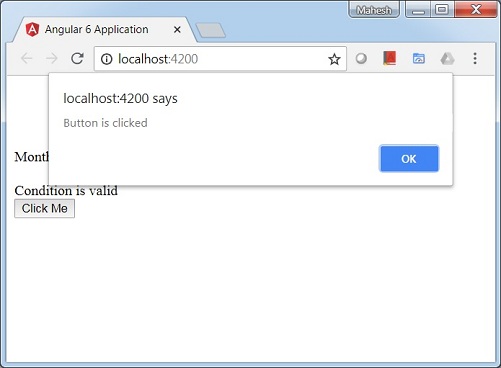
अब हम ड्रॉपडाउन में बदलाव की घटना को जोड़ते हैं।
कोड की निम्नलिखित पंक्ति आपको ड्रॉपडाउन में परिवर्तन की घटना को जोड़ने में मदद करेगी -
<!--The content below is only a placeholder and can be replaced.-->
<div style = "text-align:center">
<h1>
Welcome to {{title}}.
</h1>
</div>
<div> Months :
<select (change) = "changemonths($event)">
<option *ngFor = "let i of months">{{i}}</option>
</select>
</div>
<br/>
<div>
<span *ngIf = "isavailable; then condition1 else condition2">
Condition is valid.
</span>
<ng-template #condition1>Condition is valid</ng-template>
<ng-template #condition2>Condition is invalid</ng-template>
</div>
<button (click) = "myClickFunction($event)">Click Me</button>समारोह में घोषित किया गया है app.component.ts फ़ाइल -
import { Component } from '@angular/core';
@Component({
selector: 'app-root',
templateUrl: './app.component.html',
styleUrls: ['./app.component.css']
})
export class AppComponent {
title = 'Angular 6 Project!';
//array of months.
months = ["January", "Feburary", "March", "April",
"May", "June", "July", "August", "September",
"October", "November", "December"];
isavailable = true;
myClickFunction(event) {
alert("Button is clicked");
console.log(event);
}
changemonths(event) {
console.log("Changed month from the Dropdown");
console.log(event);
}
}कंसोल संदेश "Changed month from the Dropdown"ईवेंट के साथ कंसोल में प्रदर्शित होता है।
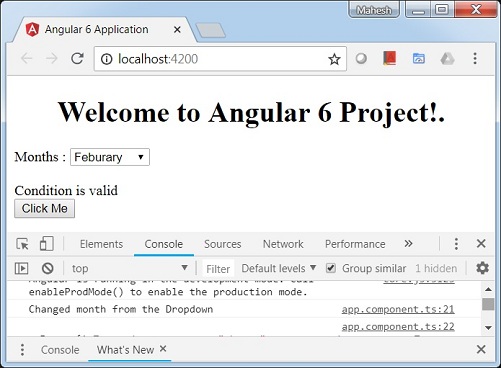
हमें एक अलर्ट संदेश जोड़ें app.component.ts जब ड्रॉपडाउन से मूल्य नीचे दिखाया गया है -
import { Component } from '@angular/core';
@Component({
selector: 'app-root',
templateUrl: './app.component.html',
styleUrls: ['./app.component.css']
})
export class AppComponent {
title = 'Angular 6 Project!';
//array of months.
months = ["January", "February", "March", "April",
"May", "June", "July", "August", "September",
"October", "November", "December"];
isavailable = true;
myClickFunction(event) {
//just added console.log which will display the event details in browser
on click of the button.
alert("Button is clicked");
console.log(event);
}
changemonths(event) {
alert("Changed month from the Dropdown");
}
}जब ड्रॉपडाउन में मूल्य बदल जाता है, तो एक संवाद बॉक्स दिखाई देगा और निम्नलिखित संदेश प्रदर्शित होगा - "Changed month from the Dropdown"।
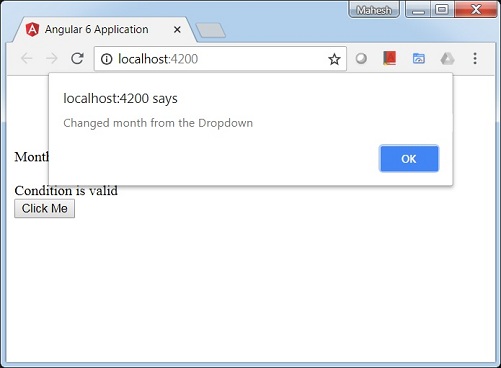
Angular 6 का उपयोग करता है <ng-template> इसके बजाय कोणीय 4 के समान टैग <template>जिसका उपयोग Angular2 में किया जाता है। कारण कोणीय 4 बदल गया<template> सेवा <ng-template> क्योंकि वहाँ एक नाम संघर्ष के बीच है <template> टैग और HTML <template>मानक टैग। यह पूरी तरह से आगे बढ़ने में कमी करेगा।
अब हम टेम्पलेट का उपयोग करते हैं if else हालत और उत्पादन देखें।
app.component.html
<!--The content below is only a placeholder and can be replaced.-->
<div style = "text-align:center">
<h1>
Welcome to {{title}}.
</h1>
</div>
<div> Months :
<select (change) = "changemonths($event)" name = "month">
<option *ngFor = "let i of months">{{i}}</option>
</select>
</div>
<br/>
<div>
<span *ngIf = "isavailable;then condition1 else condition2">Condition is valid.</span>
<ng-template #condition1>Condition is valid from template</ng-template>
<ng-template #condition2>Condition is invalid from template</ng-template>
</div>
<button (click) = "myClickFunction($event)">Click Me</button>स्पैन टैग के लिए, हमने जोड़ा है if के साथ बयान else कंडीशन और टेम्प्लेट कंडीशन 1 कहेगा, बाकी कंडीशन 2।
टेम्प्लेट्स को निम्नानुसार बुलाया जाना चाहिए -
<ng-template #condition1>Condition is valid from template</ng-template>
<ng-template #condition2>Condition is invalid from template</ng-template>यदि स्थिति सही है, तो condition1 टेम्पलेट कहा जाता है, अन्यथा condition2।
app.component.ts
import { Component } from '@angular/core';
@Component({
selector: 'app-root',
templateUrl: './app.component.html',
styleUrls: ['./app.component.css']
})
export class AppComponent {
title = 'Angular 6 Project!';
//array of months.
months = ["January", "February", "March", "April",
"May", "June", "July", "August", "September",
"October", "November", "December"];
isavailable = false;
myClickFunction(event) {
this.isavailable = false;
}
changemonths(event) {
alert("Changed month from the Dropdown");
console.log(event);
}
}ब्राउज़र में आउटपुट निम्नानुसार है -
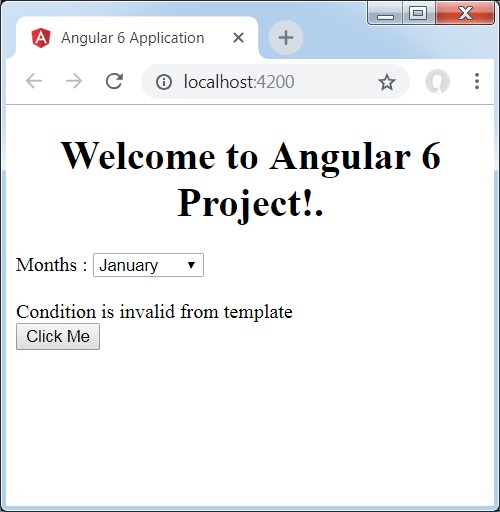
चर isavailableगलत है इसलिए condition2 टेम्पलेट प्रिंट किया गया है। यदि आप बटन पर क्लिक करते हैं, तो संबंधित टेम्पलेट कहा जाएगा। यदि आप ब्राउज़र का निरीक्षण करते हैं, तो आप देखेंगे कि आपको डोम में स्पैन टैग कभी नहीं मिलेगा। निम्नलिखित उदाहरण आपको वही समझने में मदद करेंगे।
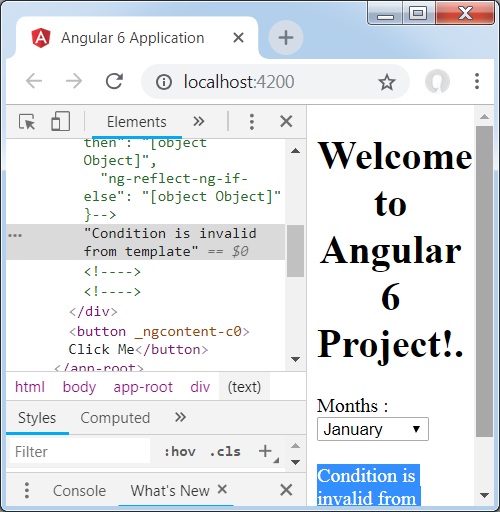
यदि आप ब्राउज़र का निरीक्षण करते हैं, तो आप देखेंगे कि डोम में स्पैन टैग नहीं है। यह हैCondition is invalid from template डोम में।
HTML में कोड की निम्नलिखित पंक्ति हमें डोम में स्पैन टैग प्राप्त करने में मदद करेगी।
<!--The content below is only a placeholder and can be replaced.-->
<div style = "text-align:center">
<h1>
Welcome to {{title}}.
</h1>
</div>
<div> Months :
<select (change) = "changemonths($event)" name = "month">
<option *ngFor = "let i of months">{{i}}</option>
</select>
</div>
<br/>
<div>
<span *ngIf = "isavailable; else condition2">Condition is valid.</span>
<ng-template #condition1>Condition is valid from template</ng-template>
<ng-template #condition2>Condition is invalid from template</ng-template>
</div>
<button (click)="myClickFunction($event)">Click Me</button>यदि हम तत्कालीन स्थिति को दूर करते हैं, तो हम प्राप्त करते हैं "Condition is valid"ब्राउज़र में संदेश और स्पैन टैग भी डोम में उपलब्ध है। उदाहरण के लिए, मेंapp.component.ts, हमने बनाया है isavailable सत्य के रूप में परिवर्तनशील।
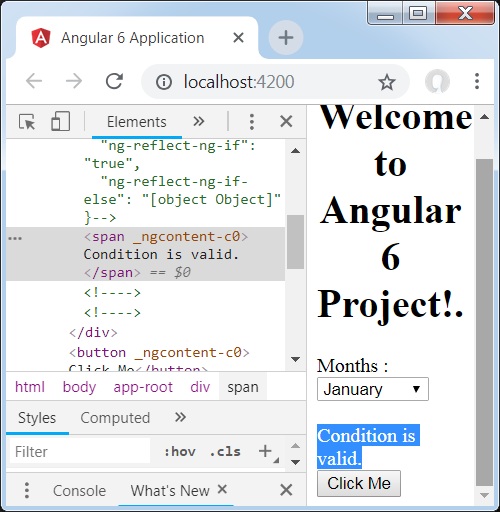
Directives में कोणीय एक है js वर्ग, जिसे घोषित किया गया है @directive। हमारे पास कोणीय में 3 निर्देश हैं। निर्देश नीचे सूचीबद्ध हैं -
घटक निर्देश
ये मुख्य वर्ग का विवरण देते हैं कि घटक को कैसे संसाधित किया जाना चाहिए, तत्काल और रनटाइम में उपयोग किया जाना चाहिए।
संरचनात्मक निर्देश
एक संरचना निर्देश मूल रूप से डोम तत्वों में हेरफेर करने से संबंधित है। निर्देश से पहले संरचनात्मक निर्देशों का एक * संकेत है। उदाहरण के लिए,*ngIf तथा *ngFor।
निर्देश का गुण
विशेषता निर्देशक तत्व के रूप और व्यवहार को बदलने से संबंधित हैं। आप अपने खुद के निर्देश बना सकते हैं जैसा कि नीचे दिखाया गया है।
कस्टम निर्देश कैसे बनाएँ?
इस खंड में, हम घटकों में उपयोग किए जाने वाले कस्टम निर्देशों के बारे में चर्चा करेंगे। कस्टम निर्देश हमारे द्वारा बनाए गए हैं और मानक नहीं हैं।
आइए देखें कि कस्टम निर्देश कैसे बनाएं। हम कमांड लाइन का उपयोग करके निर्देश बनाएंगे। कमांड लाइन का उपयोग करके निर्देश बनाने की कमान है -
ng g directive nameofthedirective
e.g
ng g directive changeTextयह कैसे कमांड लाइन में दिखाई देता है
C:\projectA6\Angular6App>ng g directive changeText
CREATE src/app/change-text.directive.spec.ts (241 bytes)
CREATE src/app/change-text.directive.ts (149 bytes)
UPDATE src/app/app.module.ts (486 bytes)उपरोक्त फ़ाइलें, अर्थात, change-text.directive.spec.ts तथा change-text.directive.ts बन जाओ और app.module.ts फ़ाइल अपडेट की गई है।
app.module.ts
import { BrowserModule } from '@angular/platform-browser';
import { NgModule } from '@angular/core';
import { AppComponent } from './app.component';
import { NewCmpComponent } from './new-cmp/new-cmp.component';
import { ChangeTextDirective } from './change-text.directive';
@NgModule({
declarations: [
AppComponent,
NewCmpComponent,
ChangeTextDirective
],
imports: [
BrowserModule
],
providers: [],
bootstrap: [AppComponent]
})
export class AppModule { }ChangeTextDirectiveउपरोक्त फ़ाइल में घोषणाओं में वर्ग शामिल है। नीचे दी गई फ़ाइल से भी वर्ग आयात किया जाता है।
परिवर्तन-पाठ। आदेश
import { Directive } from '@angular/core';
@Directive({
selector: '[appChangeText]'
})
export class ChangeTextDirective {
constructor() { }
}उपरोक्त फ़ाइल में एक निर्देश है और इसमें एक चयनकर्ता संपत्ति भी है। हम चयनकर्ता में जो भी परिभाषित करते हैं, उसे उसी दृश्य में मिलान करना होता है, जहां हम कस्टम निर्देश को निर्दिष्ट करते हैं।
में app.component.html देखें, हमें निर्देश इस प्रकार जोड़ें -
<div style = "text-align:center">
<span appChangeText >Welcome to {{title}}.</span>
</div>हम परिवर्तनों को लिखेंगे change-text.directive.ts फाइल इस प्रकार है -
परिवर्तन-text.directive.ts
import { Directive, ElementRef} from '@angular/core';
@Directive({
selector: '[appChangeText]'
})
export class ChangeTextDirective {
constructor(Element: ElementRef) {
console.log(Element);
Element.nativeElement.innerText = "Text is changed by changeText Directive. ";
}
}उपरोक्त फ़ाइल में, एक वर्ग कहा जाता है ChangeTextDirective और एक कंस्ट्रक्टर, जो टाइप का तत्व लेता है ElementRef, जो अनिवार्य है। तत्व में सभी विवरण हैं जिनके लिएChange Text निर्देश लागू किया जाता है।
हमने जोड़ा है console.logतत्व। उसी के आउटपुट को ब्राउज़र कंसोल में देखा जा सकता है। जैसा कि ऊपर दिखाया गया है, तत्व का पाठ भी बदल गया है।
अब, ब्राउज़र निम्नलिखित दिखाएगा।
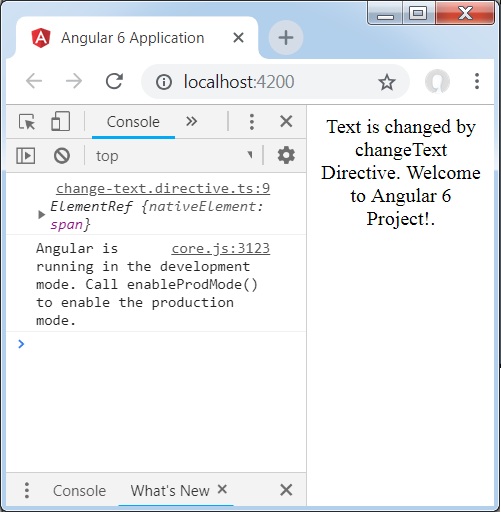
इस अध्याय में, हम चर्चा करेंगे कि कोणीय में पाइप क्या हैं 6. पाइप को पहले Angular1 में फ़िल्टर कहा जाता था और बाद में Angular 2 में पाइप कहा जाता है।
| चरित्र का उपयोग डेटा को बदलने के लिए किया जाता है। निम्नलिखित के लिए सिंटैक्स है
{{ Welcome to Angular 6 | lowercase}}यह पूर्णांक, स्ट्रिंग्स, सरणियों और दिनांक को इनपुट के साथ अलग होने में लेता है | आवश्यकतानुसार प्रारूप में रूपांतरित किया जाए और ब्राउज़र में समान प्रदर्शित करें।
आइए पाइपों का उपयोग करके कुछ उदाहरणों पर विचार करें।
यहां, हम अपरकेस को दिए गए टेक्स्ट को प्रदर्शित करना चाहते हैं। यह पाइप का उपयोग निम्नानुसार किया जा सकता है -
में app.component.ts फ़ाइल, हमने शीर्षक चर को परिभाषित किया है -
app.component.ts
import { Component } from '@angular/core';
@Component({
selector: 'app-root',
templateUrl: './app.component.html',
styleUrls: ['./app.component.css']
})
export class AppComponent {
title = 'Angular 6 Project!';
}कोड की निम्नलिखित लाइन में जाता है app.component.html फ़ाइल।
<b>{{title | uppercase}}</b><br/>
<b>{{title | lowercase}}</b>ब्राउज़र निम्न स्क्रीनशॉट में दिखाया गया है -

कोणीय 6 कुछ अंतर्निहित पाइप प्रदान करता है। पाइप नीचे सूचीबद्ध हैं -
- Lowercasepipe
- Uppercasepipe
- Datepipe
- Currencypipe
- Jsonpipe
- Percentpipe
- Decimalpipe
- Slicepipe
हमने लोअरकेस और अपरकेस पाइप पहले ही देखे हैं। आइए अब देखते हैं कि दूसरे पाइप कैसे काम करते हैं।
कोड की निम्नलिखित पंक्ति हमें आवश्यक चर को परिभाषित करने में मदद करेगी app.component.ts फ़ाइल -
import { Component } from '@angular/core';
@Component({
selector: 'app-root',
templateUrl: './app.component.html',
styleUrls: ['./app.component.css']
})
export class AppComponent {
title = 'Angular 6 Project!';
todaydate = new Date();
jsonval = {name:'Rox', age:'25', address:{a1:'Mumbai', a2:'Karnataka'}};
months = ["Jan", "Feb", "Mar", "April", "May", "Jun",
"July", "Aug", "Sept", "Oct", "Nov", "Dec"];
}हम पाइप का उपयोग करेंगे app.component.html फ़ाइल।
<!--The content below is only a placeholder and can be replaced.-->
<div style = "width:100%;">
<div style = "width:40%;float:left;border:solid 1px black;">
<h1>Uppercase Pipe</h1>
<b>{{title | uppercase}}</b><br/>
<h1>Lowercase Pipe</h1>
<b>{{title | lowercase}}</b>
<h1>Currency Pipe</h1>
<b>{{6589.23 | currency:"USD"}}</b><br/>
<b>{{6589.23 | currency:"USD":true}}</b> //Boolean true is used to get the sign of the currency.
<h1>Date pipe</h1>
<b>{{todaydate | date:'d/M/y'}}</b><br/>
<b>{{todaydate | date:'shortTime'}}</b>
<h1>Decimal Pipe</h1>
<b>{{ 454.78787814 | number: '3.4-4' }}</b> // 3 is for main integer, 4 -4 are for integers to be displayed.
</div>
<div style = "width:40%;float:left;border:solid 1px black;">
<h1>Json Pipe</h1>
<b>{{ jsonval | json }}</b>
<h1>Percent Pipe</h1>
<b>{{00.54565 | percent}}</b>
<h1>Slice Pipe</h1>
<b>{{months | slice:2:6}}</b>
// here 2 and 6 refers to the start and the end index
</div>
</div>निम्नलिखित स्क्रीनशॉट प्रत्येक पाइप के लिए आउटपुट दिखाते हैं -
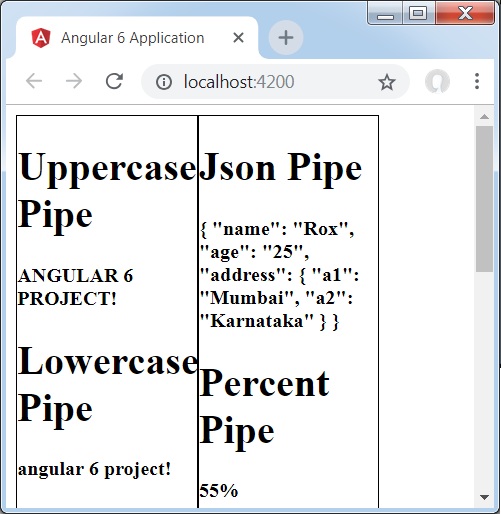
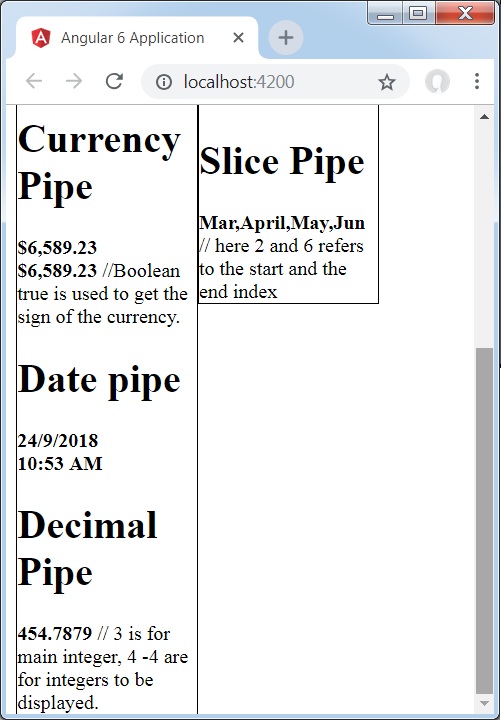
कैसे एक कस्टम पाइप बनाने के लिए?
एक कस्टम पाइप बनाने के लिए, हमने एक नया बनाया है tsफ़ाइल। यहां, हम बनाना चाहते हैंsqrtकस्टम पाइप। हमने फ़ाइल को एक ही नाम दिया है और यह इस प्रकार है -
app.sqrt.ts
import {Pipe, PipeTransform} from '@angular/core';
@Pipe ({
name : 'sqrt'
})
export class SqrtPipe implements PipeTransform {
transform(val : number) : number {
return Math.sqrt(val);
}
}एक कस्टम पाइप बनाने के लिए, हमें कोणीय / कोर से पाइप और पाइप ट्रांसफॉर्म को आयात करना होगा। @Pipe निर्देश में, हमें अपने पाइप को नाम देना होगा, जिसका उपयोग हमारे .html फ़ाइल में किया जाएगा। चूंकि, हम sqrt पाइप बना रहे हैं, हम इसे sqrt नाम देंगे।
जैसा कि हम आगे बढ़ते हैं, हमें वर्ग बनाना होगा और वर्ग का नाम है SqrtPipe। यह वर्ग लागू करेगाPipeTransform।
कक्षा में परिभाषित रूपांतरण विधि संख्या के रूप में तर्क लेगी और वर्गमूल लेने के बाद संख्या वापस करेगी।
चूंकि हमने एक नई फ़ाइल बनाई है, इसलिए हमें उसी में जोड़ना होगा app.module.ts. यह निम्नानुसार किया जाता है -
import { BrowserModule } from '@angular/platform-browser';
import { NgModule } from '@angular/core';
import { AppComponent } from './app.component';
import { NewCmpComponent } from './new-cmp/new-cmp.component';
import { ChangeTextDirective } from './change-text.directive';
import { SqrtPipe } from './app.sqrt';
@NgModule({
declarations: [
SqrtPipe,
AppComponent,
NewCmpComponent,
ChangeTextDirective
],
imports: [
BrowserModule
],
providers: [],
bootstrap: [AppComponent]
})
export class AppModule { }हमने बनाया है app.sqrt.tsकक्षा। हमें उसी में आयात करना होगाapp.module.tsऔर फ़ाइल का पथ निर्दिष्ट करें। यह भी घोषणाओं में शामिल किया गया है जैसा कि ऊपर दिखाया गया है।
अब हमें sqrt पाइप में की गई कॉल को देखते हैं app.component.html फ़ाइल।
<h1>Custom Pipe</h1>
<b>Square root of 25 is: {{25 | sqrt}}</b>
<br/>
<b>Square root of 729 is: {{729 | sqrt}}</b>आउटपुट निम्नानुसार है -
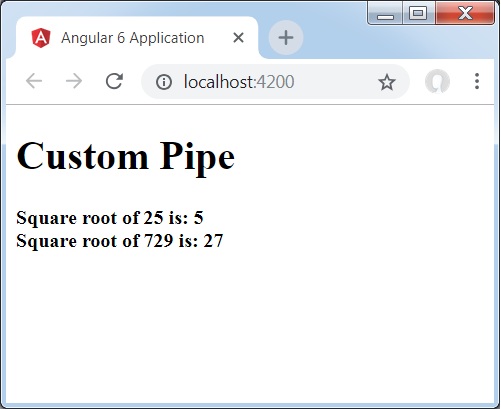
रूटिंग मूल रूप से पृष्ठों के बीच नेविगेट करने का मतलब है। आपने कई साइटों को लिंक के साथ देखा है जो आपको एक नए पृष्ठ पर ले जाती हैं। यह रूटिंग का उपयोग करके प्राप्त किया जा सकता है। यहां हम जिन पृष्ठों का उल्लेख कर रहे हैं, वे घटक के रूप में होंगे। हमने पहले ही देखा है कि एक घटक कैसे बनाया जाए। आइए अब एक घटक बनाते हैं और देखें कि इसके साथ रूटिंग का उपयोग कैसे करें।
मुख्य मूल घटक में app.module.ts, हमें अब राउटर मॉड्यूल शामिल करना होगा जैसा कि नीचे दिखाया गया है -
import { BrowserModule } from '@angular/platform-browser';
import { NgModule } from '@angular/core';
import { RouterModule} from '@angular/router';
import { AppComponent } from './app.component';
import { NewCmpComponent } from './new-cmp/new-cmp.component';
import { ChangeTextDirective } from './change-text.directive';
import { SqrtPipe } from './app.sqrt';
@NgModule({
declarations: [
SqrtPipe,
AppComponent,
NewCmpComponent,
ChangeTextDirective
],
imports: [
BrowserModule,
RouterModule.forRoot([
{
path: 'new-cmp',
component: NewCmpComponent
}
])
],
providers: [],
bootstrap: [AppComponent]
})
export class AppModule { }'@ कोणीय / राउटर' से {RouterModule} आयात करें
यहाँ, RouterModule कोणीय / राउटर से आयात किया जाता है। मॉड्यूल नीचे दिखाए अनुसार आयात में शामिल है -
RouterModule.forRoot([
{
path: 'new-cmp',
component: NewCmpComponent
}
])RouterModule को संदर्भित करता है forRootजो एक सरणी के रूप में एक इनपुट लेता है, जो बदले में पथ और घटक की वस्तु है। पाथ राउटर का नाम है और कंपोनेंट क्लास का नाम है, यानी बनाया गया कंपोनेंट।
आइये अब घटक निर्मित फाइल देखते हैं -
नई cmp.component.ts
import { Component, OnInit } from '@angular/core';
@Component({
selector: 'app-new-cmp',
templateUrl: './new-cmp.component.html',
styleUrls: ['./new-cmp.component.css']
})
export class NewCmpComponent implements OnInit {
newcomponent = "Entered in new component created";
constructor() {}
ngOnInit() { }
}मुख्य मॉड्यूल के आयात में हाइलाइट किए गए वर्ग का उल्लेख किया गया है।
नई cmp.component.html
<p>
{{newcomponent}}
</p>
<p>
new-cmp works!
</p>अब, जब भी आवश्यक हो या मुख्य मॉड्यूल से क्लिक किया जाए, तो हमें HTML फ़ाइल से उपरोक्त सामग्री की आवश्यकता होती है। इसके लिए, हमें राउटर विवरण को इसमें जोड़ना होगाapp.component.html।
<h1>Custom Pipe</h1>
<b>Square root of 25 is: {{25 | sqrt}}</b><br/>
<b>Square root of 729 is: {{729 | sqrt}}</b>
<br />
<br />
<br />
<a routerLink = "new-cmp">New component</a>
<br />
<br/>
<router-outlet></router-outlet>उपरोक्त कोड में, हमने एंकर लिंक टैग बनाया है और राउटरलिंक दिया है "new-cmp"। इसमें संदर्भित हैapp.module.ts पथ के रूप में।
जब कोई उपयोगकर्ता क्लिक करता है new component, पृष्ठ को सामग्री प्रदर्शित करनी चाहिए। इसके लिए हमें निम्नलिखित टैग की आवश्यकता है -<router-outlet> </router-outlet>।
उपरोक्त टैग यह सुनिश्चित करता है कि सामग्री इसमें है new-cmp.component.html उपयोगकर्ता द्वारा क्लिक करने पर पृष्ठ पर प्रदर्शित किया जाएगा new component।
आइए अब देखते हैं कि ब्राउज़र पर आउटपुट कैसे प्रदर्शित होता है।
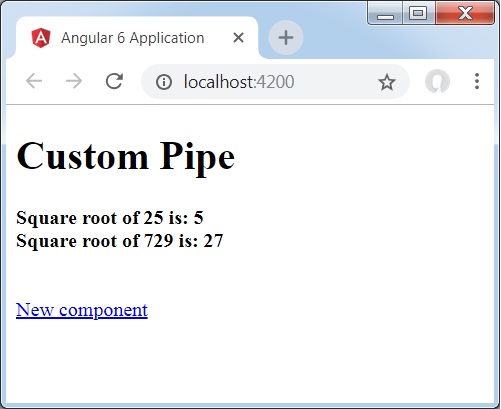
जब कोई उपयोगकर्ता नए घटक पर क्लिक करता है, तो आप ब्राउज़र में निम्नलिखित देखेंगे।
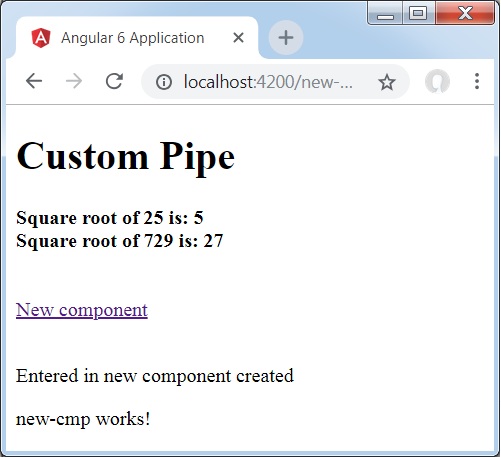
Url समाहित है http://localhost:4200/new-cmp। यहां, नए-सीएमपी को मूल यूआरएल में जोड़ा जाता है, जो कि इसमें दिया गया मार्ग हैapp.module.ts और में राउटर-लिंक app.component.html।
जब कोई उपयोगकर्ता नया घटक क्लिक करता है, तो पृष्ठ ताज़ा नहीं होता है और सामग्री को बिना किसी लोड किए उपयोगकर्ता को दिखाया जाता है। क्लिक करते ही साइट कोड का एक विशेष टुकड़ा फिर से लोड किया जाएगा। यह सुविधा तब मदद करती है जब हमारे पास पृष्ठ पर भारी सामग्री होती है और उपयोगकर्ता सहभागिता के आधार पर लोड करने की आवश्यकता होती है। सुविधा भी एक अच्छा उपयोगकर्ता अनुभव देती है क्योंकि पृष्ठ पुनः लोड नहीं किया जाता है।
इस अध्याय में, हम एंगुलर 6 में सेवाओं पर चर्चा करेंगे।
हम ऐसी स्थिति में आ सकते हैं, जहाँ हमें पृष्ठ पर हर जगह उपयोग किए जाने वाले कुछ कोड की आवश्यकता होती है। यह उन डेटा कनेक्शन के लिए हो सकता है जिन्हें घटकों के साथ साझा करने की आवश्यकता होती है, आदि सेवाएँ हमें वह हासिल करने में मदद करती हैं। सेवाओं के साथ, हम पूरे प्रोजेक्ट में अन्य घटकों के तरीकों और गुणों तक पहुंच सकते हैं।
एक सेवा बनाने के लिए, हमें कमांड लाइन का उपयोग करने की आवश्यकता है। उसी के लिए कमांड है -
C:\projectA6\Angular6App>ng g service myservice
CREATE src/app/myservice.service.spec.ts (392 bytes)
CREATE src/app/myservice.service.ts (138 bytes)एप्लिकेशन फ़ोल्डर में फ़ाइलें निम्नानुसार बनाई गई हैं -
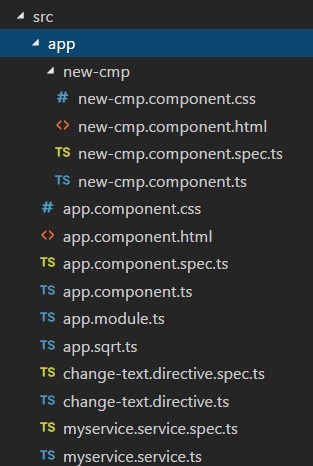
नीचे दी गई फाइलें निम्नलिखित हैं - myservice.service.specs.ts तथा myservice.service.ts।
myservice.service.ts
import { Injectable } from '@angular/core';
@Injectable()
export class MyserviceService {
constructor() { }
}यहाँ, इंजेक्टेबल मॉड्यूल से आयात किया जाता है @angular/core। इसमें शामिल है@Injectable विधि और एक वर्ग कहा जाता है MyserviceService। हम इस वर्ग में अपना सेवा कार्य करेंगे।
एक नई सेवा बनाने से पहले, हमें मुख्य माता-पिता में बनाई गई सेवा को शामिल करना होगा app.module.ts।
import { BrowserModule } from '@angular/platform-browser';
import { NgModule } from '@angular/core';
import { RouterModule} from '@angular/router';
import { AppComponent } from './app.component';
import { MyserviceService } from './myservice.service';
import { NewCmpComponent } from './new-cmp/new-cmp.component';
import { ChangeTextDirective } from './change-text.directive';
import { SqrtPipe } from './app.sqrt';
@NgModule({
declarations: [
SqrtPipe,
AppComponent,
NewCmpComponent,
ChangeTextDirective
],
imports: [
BrowserModule,
RouterModule.forRoot([
{
path: 'new-cmp',
component: NewCmpComponent
}
])
],
providers: [MyserviceService],
bootstrap: [AppComponent]
})
export class AppModule { }हमने सेवा को वर्ग नाम के साथ आयात किया है और प्रदाताओं में उसी वर्ग का उपयोग किया जाता है। आइए अब हम सेवा वर्ग में वापस आते हैं और सेवा फ़ंक्शन बनाते हैं।
सेवा वर्ग में, हम एक फ़ंक्शन बनाएंगे जो आज की तारीख को प्रदर्शित करेगा। हम मुख्य मूल घटक में समान फ़ंक्शन का उपयोग कर सकते हैंapp.component.ts और नए घटक में भी new-cmp.component.ts कि हमने पिछले अध्याय में बनाया है।
आइए अब देखते हैं कि फ़ंक्शन सेवा में कैसा दिखता है और घटकों में इसका उपयोग कैसे किया जाता है।
import { Injectable } from '@angular/core';
@Injectable()
export class MyserviceService {
constructor() { }
showTodayDate() {
let ndate = new Date();
return ndate;
}
}उपरोक्त सेवा फ़ाइल में, हमने एक फ़ंक्शन बनाया है showTodayDate। अब हम बनाई गई नई तारीख () वापस करेंगे। आइए देखते हैं कि हम घटक वर्ग में इस फ़ंक्शन को कैसे एक्सेस कर सकते हैं।
app.component.ts
import { Component } from '@angular/core';
import { MyserviceService } from './myservice.service';
@Component({
selector: 'app-root',
templateUrl: './app.component.html',
styleUrls: ['./app.component.css']
})
export class AppComponent {
title = 'Angular 6 Project!';
todaydate;
constructor(private myservice: MyserviceService) {}
ngOnInit() {
this.todaydate = this.myservice.showTodayDate();
}
}ngOnInitकिसी भी घटक में डिफ़ॉल्ट रूप से फ़ंक्शन को कॉल किया जाता है। दिनांक को सेवा से प्राप्त किया गया है जैसा कि ऊपर दिखाया गया है। सेवा के अधिक विवरण लाने के लिए, हमें पहले सेवा को घटक में शामिल करना होगाts फ़ाइल।
हम दिनांक प्रदर्शित करेंगे .html नीचे दिखाए अनुसार फ़ाइल -
{{todaydate}}
<app-new-cmp></app-new-cmp>
// data to be displayed to user from the new component class.आइए अब देखते हैं कि बनाए गए नए घटक में सेवा का उपयोग कैसे करें।
import { Component, OnInit } from '@angular/core';
import { MyserviceService } from './../myservice.service';
@Component({
selector: 'app-new-cmp',
templateUrl: './new-cmp.component.html',
styleUrls: ['./new-cmp.component.css']
})
export class NewCmpComponent implements OnInit {
todaydate;
newcomponent = "Entered in new component created";
constructor(private myservice: MyserviceService) {}
ngOnInit() {
this.todaydate = this.myservice.showTodayDate();
}
}हमारे द्वारा बनाए गए नए घटक में, हमें पहले उस सेवा को आयात करना होगा जो हम चाहते हैं और उसी के तरीकों और गुणों तक पहुंचें। कृपया हाइलाइट किए गए कोड को देखें। Todaydate को घटक HTML में निम्नानुसार प्रदर्शित किया जाता है -
<p>
{{newcomponent}}
</p>
<p>
Today's Date : {{todaydate}}
</p>नए घटक के चयनकर्ता में प्रयोग किया जाता है app.component.htmlफ़ाइल। उपरोक्त HTML फ़ाइल की सामग्री को नीचे दिखाए गए ब्राउज़र में प्रदर्शित किया जाएगा -
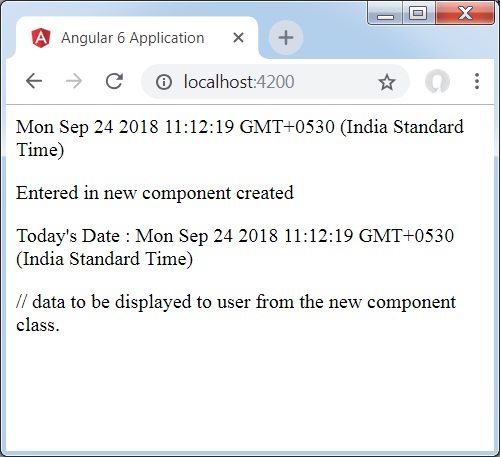
यदि आप किसी घटक में सेवा की संपत्ति बदलते हैं, तो अन्य घटकों में भी इसे बदल दिया जाता है। आइए अब देखते हैं कि यह कैसे काम करता है।
हम सेवा में एक चर को परिभाषित करेंगे और इसका उपयोग अभिभावक और नए घटक में करेंगे। हम फिर से मूल घटक में संपत्ति को बदल देंगे और देखेंगे कि क्या नए घटक में वही बदल गया है या नहीं।
में myservice.service.ts, हमने एक संपत्ति बनाई है और अन्य माता-पिता और नए घटक में भी इसका उपयोग किया है।
import { Injectable } from '@angular/core';
@Injectable()
export class MyserviceService {
serviceproperty = "Service Created";
constructor() { }
showTodayDate() {
let ndate = new Date();
return ndate;
}
}आइये अब हम उपयोग करते हैं servicepropertyअन्य घटकों में परिवर्तनशील। मेंapp.component.ts, हम चर को इस प्रकार देख रहे हैं -
import { Component } from '@angular/core';
import { MyserviceService } from './myservice.service';
@Component({
selector: 'app-root',
templateUrl: './app.component.html',
styleUrls: ['./app.component.css']
})
export class AppComponent {
title = 'Angular 4 Project!';
todaydate;
componentproperty;
constructor(private myservice: MyserviceService) {}
ngOnInit() {
this.todaydate = this.myservice.showTodayDate();
console.log(this.myservice.serviceproperty);
this.myservice.serviceproperty = "component created"; // value is changed.
this.componentproperty = this.myservice.serviceproperty;
}
}अब हम वेरिएबल को लाएंगे और कंसोल.लॉग पर काम करेंगे। अगली पंक्ति में, हम चर के मान को बदलेंगे"component created"। हम उसी में करेंगेnew-cmp.component.ts।
import { Component, OnInit } from '@angular/core';
import { MyserviceService } from './../myservice.service';
@Component({
selector: 'app-new-cmp',
templateUrl: './new-cmp.component.html',
styleUrls: ['./new-cmp.component.css']
})
export class NewCmpComponent implements OnInit {
todaydate;
newcomponentproperty;
newcomponent = "Entered in newcomponent";
constructor(private myservice: MyserviceService) {}
ngOnInit() {
this.todaydate = this.myservice.showTodayDate();
this.newcomponentproperty = this.myservice.serviceproperty;
}
}उपरोक्त घटक में, हम कुछ भी नहीं बदल रहे हैं लेकिन सीधे संपत्ति को घटक संपत्ति को सौंप रहे हैं।
अब जब आप इसे ब्राउज़र में निष्पादित करते हैं, तो सेवा संपत्ति को बदल दिया जाएगा क्योंकि इसके मूल्य को बदल दिया जाता है app.component.ts और उसी के लिए प्रदर्शित किया जाएगा new-cmp.component.ts।
परिवर्तित होने से पहले कंसोल में मान भी जांचें।

Http सेवा हमें बाहरी डेटा लाने में मदद करेगी, इसके बाद पोस्ट आदि, हमें http सेवा का उपयोग करने के लिए http मॉड्यूल का आयात करना होगा। आइए, http सेवा का उपयोग कैसे करें, इसे समझने के लिए एक उदाहरण पर विचार करें।
Http सेवा का उपयोग शुरू करने के लिए, हमें मॉड्यूल को आयात करना होगा app.module.ts जैसा कि नीचे दिखाया गया है -
import { BrowserModule } from '@angular/platform-browser';
import { NgModule } from '@angular/core';
import { BrowserAnimationsModule } from '@angular/platform-browser/animations';
import { HttpModule } from '@angular/http';
import { AppComponent } from './app.component';
@NgModule({
declarations: [
AppComponent
],
imports: [
BrowserModule,
BrowserAnimationsModule,
HttpModule
],
providers: [],
bootstrap: [AppComponent]
})
export class AppModule { }यदि आप हाइलाइट किए गए कोड को देखते हैं, तो हमने @ कोणीय / http से HttpModule आयात किया है और वही आयात सरणी में भी जोड़ा गया है।
आइये अब हम http सर्विस का उपयोग करते हैं app.component.ts।
import { Component } from '@angular/core';
import { Http } from '@angular/http';
import 'rxjs/add/operator/map';
@Component({
selector: 'app-root',
templateUrl: './app.component.html',
styleUrls: ['./app.component.css']
})
export class AppComponent {
constructor(private http: Http) { }
ngOnInit() {
this.http.get("http://jsonplaceholder.typicode.com/users").
map((response) ⇒ response.json()).
subscribe((data) ⇒ console.log(data))
}
}हमें ऊपर दिए गए कोड को समझने दें। हमें सेवा का उपयोग करने के लिए http आयात करने की आवश्यकता है, जो निम्नानुसार किया जाता है -
import { Http } from '@angular/http';कक्षा मैं AppComponent, एक कंस्ट्रक्टर बनाया जाता है और प्रकार का निजी चर http http। डेटा लाने के लिए, हमें इसका उपयोग करने की आवश्यकता हैget API http के साथ उपलब्ध निम्नानुसार है
this.http.get();यह कोड के रूप में दिखाए गए अनुसार url को पैरामीटर के रूप में लाया जाता है।
हम परीक्षण url का उपयोग करेंगे - https://jsonplaceholder.typicode.com/usersJSON डेटा लाने के लिए। दो ऑपरेशन भ्रूण के यूआरएल डेटा मैप पर किए जाते हैं और सबस्क्राइब किया जाता है। मैप विधि डेटा को json फॉर्मेट में बदलने में मदद करती है। मानचित्र का उपयोग करने के लिए, हमें नीचे दिखाए अनुसार आयात करने की आवश्यकता है -
import {map} from 'rxjs/operators';नक्शा हो जाने के बाद, सब्सक्रिप्शन कंसोल में आउटपुट को लॉग इन करेगा जैसा कि ब्राउज़र में दिखाया गया है -
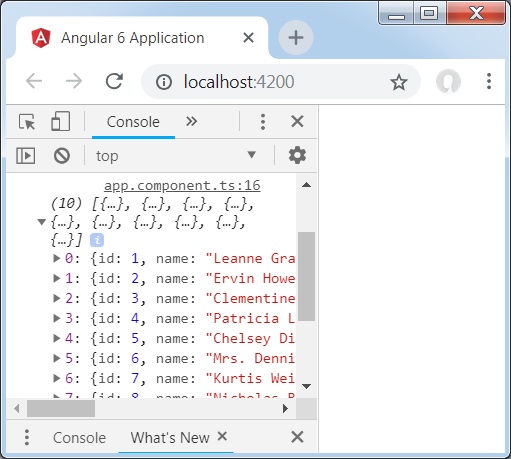
यदि आप देखते हैं, कंसोल में जस्सन ऑब्जेक्ट प्रदर्शित होते हैं। ऑब्जेक्ट को ब्राउज़र में भी प्रदर्शित किया जा सकता है।
ब्राउज़र में प्रदर्शित होने वाली वस्तुओं के लिए, कोड को अपडेट करें app.component.html तथा app.component.ts निम्नानुसार है -
import { Component } from '@angular/core';
import { Http } from '@angular/http';
import { map} from 'rxjs/operators';
@Component({
selector: 'app-root',
templateUrl: './app.component.html',
styleUrls: ['./app.component.css']
})
export class AppComponent {
constructor(private http: Http) { }
httpdata;
ngOnInit() {
this.http.get("http://jsonplaceholder.typicode.com/users")
.pipe(map((response) => response.json()))
.subscribe((data) => this.displaydata(data));
}
displaydata(data) {this.httpdata = data;}
}में app.component.ts, सदस्यता विधि का उपयोग करके हम प्रदर्शन डेटा विधि को कॉल करेंगे और इसे प्राप्त किए गए डेटा को पैरामीटर के रूप में पास करेंगे।
प्रदर्शन डेटा विधि में, हम डेटा को एक चर httpdata में संग्रहीत करेंगे। डेटा का उपयोग करके ब्राउज़र में प्रदर्शित किया जाता हैfor इस httpdata चर पर, जो में किया जाता है app.component.html फ़ाइल।
<ul *ngFor = "let data of httpdata">
<li>Name : {{data.name}} Address: {{data.address.city}}</li>
</ul>Json वस्तु इस प्रकार है -
{
"id": 1,
"name": "Leanne Graham",
"username": "Bret",
"email": "[email protected]",
"address": {
"street": "Kulas Light",
"suite": "Apt. 556",
"city": "Gwenborough",
"zipcode": "92998-3874",
"geo": {
"lat": "-37.3159",
"lng": "81.1496"
}
},
"phone": "1-770-736-8031 x56442",
"website": "hildegard.org",
"company": {
"name": "Romaguera-Crona",
"catchPhrase": "Multi-layered client-server neural-net",
"bs": "harness real-time e-markets"
}
}ऑब्जेक्ट में आईडी, नाम, उपयोगकर्ता नाम, ईमेल और पता जैसे गुण होते हैं, जिसमें आंतरिक रूप से सड़क, शहर, आदि और फोन, वेबसाइट और कंपनी से संबंधित अन्य विवरण होते हैं। का उपयोग करते हुएfor पाश, हम ब्राउज़र में नाम और शहर का विवरण प्रदर्शित करेंगे जैसा कि दिखाया गया है app.component.html फ़ाइल।
यह ब्राउज़र में डिस्प्ले कैसे दिखाया जाता है -
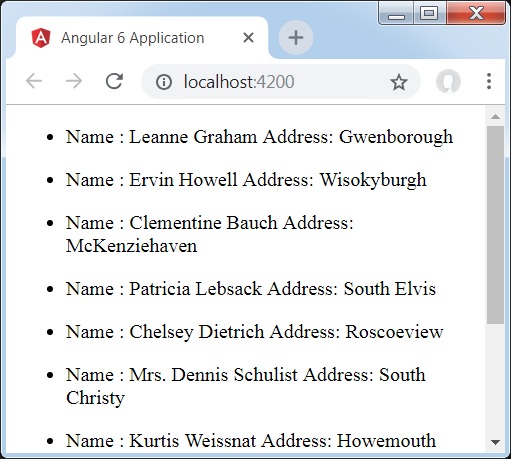
अब हम खोज पैरामीटर जोड़ते हैं, जो विशिष्ट डेटा के आधार पर फ़िल्टर करेगा। हमें पास किए गए खोज के आधार पर डेटा प्राप्त करने की आवश्यकता है।
इसमें किए गए बदलाव निम्नलिखित हैं app.component.html तथा app.component.ts फ़ाइलें -
app.component.ts
import { Component } from '@angular/core';
import { Http } from '@angular/http';
import { map} from 'rxjs/operators';
@Component({
selector: 'app-root',
templateUrl: './app.component.html',
styleUrls: ['./app.component.css']
})
export class AppComponent {
constructor(private http: Http) { }
httpdata;
name;
searchparam = 2;
ngOnInit() {
this.http.get("http://jsonplaceholder.typicode.com/users?id="+this.searchparam)
.pipe(map((response) => response.json()))
.subscribe((data) => this.displaydata(data));
}
displaydata(data) {this.httpdata = data;}
}के लिए get api, हम खोज परम आईडी = this.searchparam जोड़ देंगे। सर्चपराम 2 के बराबर है। हमें इसके विवरण की आवश्यकता हैid = 2 json फ़ाइल से।
यह कैसे ब्राउज़र प्रदर्शित किया जाता है -

हमने ब्राउज़र में डेटा को सांत्वना दी है, जो http से प्राप्त होता है। ब्राउज़र कंसोल में भी यही प्रदर्शित होता है। के साथ json से नामid = 2 ब्राउज़र में प्रदर्शित होता है।
HttpClient को एंगुलर 6 में पेश किया गया है और यह हमें बाहरी डेटा लाने में मदद करेगा, इसके बाद पोस्ट किया जाएगा आदि हमें http सर्विस का उपयोग करने के लिए http मॉड्यूल आयात करने की आवश्यकता है। आइए, http सेवा का उपयोग कैसे करें, इसे समझने के लिए एक उदाहरण पर विचार करें।
Http सेवा का उपयोग शुरू करने के लिए, हमें मॉड्यूल को आयात करना होगा app.module.ts जैसा कि नीचे दिखाया गया है -
import { BrowserModule } from '@angular/platform-browser';
import { NgModule } from '@angular/core';
import { BrowserAnimationsModule } from '@angular/platform-browser/animations';
import { HttpClientModule } from '@angular/common/http';
import { AppComponent } from './app.component';
@NgModule({
declarations: [
AppComponent
],
imports: [
BrowserModule,
BrowserAnimationsModule,
HttpClientModule
],
providers: [],
bootstrap: [AppComponent]
})
export class AppModule { }यदि आप हाइलाइट किए गए कोड को देखते हैं, तो हमने @ कोणीय / सामान्य / http से HttpClientModule आयात किया है और आयात सरणी में भी इसे जोड़ा गया है।
अब हम http क्लाइंट का उपयोग करते हैं app.component.ts।
import { Component } from '@angular/core';
import { HttpClient } from '@angular/common/http';
@Component({
selector: 'app-root',
templateUrl: './app.component.html',
styleUrls: ['./app.component.css']
})
export class AppComponent {
constructor(private http: HttpClient) { }
ngOnInit() {
this.http.get("http://jsonplaceholder.typicode.com/users").
subscribe((data) ⇒ console.log(data))
}
}हमें ऊपर दिए गए कोड को समझने दें। हमें सेवा का उपयोग करने के लिए http आयात करने की आवश्यकता है, जो निम्नानुसार किया जाता है -
import { HttpClient } from '@angular/common/http';कक्षा मैं AppComponent, एक कंस्ट्रक्टर बनाया जाता है और प्रकार का निजी चर http http। डेटा लाने के लिए, हमें इसका उपयोग करने की आवश्यकता हैget API http के साथ उपलब्ध निम्नानुसार है
this.http.get();यह कोड के रूप में दिखाए गए अनुसार url को पैरामीटर के रूप में लाया जाता है।
हम परीक्षण url का उपयोग करेंगे - https://jsonplaceholder.typicode.com/usersJSON डेटा लाने के लिए। सदस्यता कंसोल में आउटपुट को लॉग इन करेगी जैसा कि ब्राउज़र में दिखाया गया है -
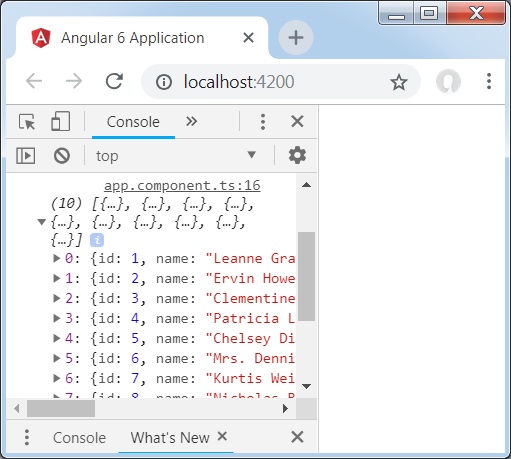
यदि आप देखते हैं, कंसोल में जस्सन ऑब्जेक्ट प्रदर्शित होते हैं। ऑब्जेक्ट को ब्राउज़र में भी प्रदर्शित किया जा सकता है।
ब्राउज़र में प्रदर्शित होने वाली वस्तुओं के लिए, कोड को अपडेट करें app.component.html तथा app.component.ts निम्नानुसार है -
import { Component } from '@angular/core';
import { HttpClient } from '@angular/common/http';
@Component({
selector: 'app-root',
templateUrl: './app.component.html',
styleUrls: ['./app.component.css']
})
export class AppComponent {
constructor(private http: HttpClient) { }
httpdata;
ngOnInit() {
this.http.get("http://jsonplaceholder.typicode.com/users")
.subscribe((data) => this.displaydata(data));
}
displaydata(data) {this.httpdata = data;}
}में app.component.ts, सदस्यता विधि का उपयोग करके हम प्रदर्शन डेटा विधि को कॉल करेंगे और इसे प्राप्त किए गए डेटा को पैरामीटर के रूप में पास करेंगे।
प्रदर्शन डेटा विधि में, हम डेटा को एक चर httpdata में संग्रहीत करेंगे। डेटा का उपयोग करके ब्राउज़र में प्रदर्शित किया जाता हैfor इस httpdata चर पर, जो में किया जाता है app.component.html फ़ाइल।
<ul *ngFor = "let data of httpdata">
<li>Name : {{data.name}} Address: {{data.address.city}}</li>
</ul>Json वस्तु इस प्रकार है -
{
"id": 1,
"name": "Leanne Graham",
"username": "Bret",
"email": "[email protected]",
"address": {
"street": "Kulas Light",
"suite": "Apt. 556",
"city": "Gwenborough",
"zipcode": "92998-3874",
"geo": {
"lat": "-37.3159",
"lng": "81.1496"
}
},
"phone": "1-770-736-8031 x56442",
"website": "hildegard.org",
"company": {
"name": "Romaguera-Crona",
"catchPhrase": "Multi-layered client-server neural-net",
"bs": "harness real-time e-markets"
}
}ऑब्जेक्ट में आईडी, नाम, उपयोगकर्ता नाम, ईमेल और पता जैसे गुण होते हैं, जिसमें आंतरिक रूप से सड़क, शहर, आदि और फोन, वेबसाइट और कंपनी से संबंधित अन्य विवरण होते हैं। का उपयोग करते हुएfor पाश, हम ब्राउज़र में नाम और शहर का विवरण प्रदर्शित करेंगे जैसा कि दिखाया गया है app.component.html फ़ाइल।
यह ब्राउज़र में डिस्प्ले कैसे दिखाया जाता है -
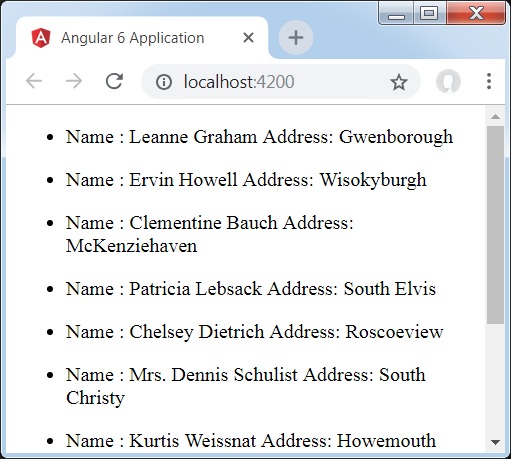
अब हम खोज पैरामीटर जोड़ते हैं, जो विशिष्ट डेटा के आधार पर फ़िल्टर करेगा। हमें पास किए गए खोज के आधार पर डेटा प्राप्त करने की आवश्यकता है।
इसमें किए गए बदलाव निम्नलिखित हैं app.component.html तथा app.component.ts फ़ाइलें -
app.component.ts
import { Component } from '@angular/core';
import { HttpClient } from '@angular/common/http';
@Component({
selector: 'app-root',
templateUrl: './app.component.html',
styleUrls: ['./app.component.css']
})
export class AppComponent {
constructor(private http: HttpClient) { }
httpdata;
name;
searchparam = 2;
ngOnInit() {
this.http.get("http://jsonplaceholder.typicode.com/users?id="+this.searchparam)
.subscribe((data) => this.displaydata(data));
}
displaydata(data) {this.httpdata = data;}
}के लिए get api, हम खोज परम आईडी = this.searchparam जोड़ देंगे। सर्चपराम 2 के बराबर है। हमें इसके विवरण की आवश्यकता हैid = 2 json फ़ाइल से।
यह कैसे ब्राउज़र प्रदर्शित किया जाता है -

हमने ब्राउज़र में डेटा को सांत्वना दी है, जो http से प्राप्त होता है। ब्राउज़र कंसोल में भी यही प्रदर्शित होता है। के साथ json से नामid = 2 ब्राउज़र में प्रदर्शित होता है।
इस अध्याय में, हम देखेंगे कि कैसे रूपों को Angular 6 में उपयोग किया जाता है। हम रूपों के साथ काम करने के दो तरीकों पर चर्चा करेंगे - टेम्पलेट चालित प्रपत्र और मॉडल संचालित रूप।
खाका प्रेरित फॉर्म
टेम्प्लेट संचालित फॉर्म के साथ, अधिकांश कार्य टेम्प्लेट में किया जाता है; और मॉडल संचालित फॉर्म के साथ, अधिकांश काम घटक वर्ग में किया जाता है।
आइए अब टेम्पलेट संचालित फॉर्म पर काम करने पर विचार करें। हम एक सरल लॉगिन फ़ॉर्म बनाएंगे और ईमेल आईडी, पासवर्ड जोड़ेंगे और फ़ॉर्म में बटन सबमिट करेंगे। के साथ शुरू करने के लिए, हम से FormsModule आयात करने की आवश्यकता है@angular/core जो किया जाता है app.module.ts निम्नानुसार है -
import { BrowserModule } from '@angular/platform-browser';
import { NgModule } from '@angular/core';
import { RouterModule} from '@angular/router';
import { HttpModule } from '@angular/http';
import { FormsModule } from '@angular/forms';
import { AppComponent } from './app.component';
import { MyserviceService } from './myservice.service';
import { NewCmpComponent } from './new-cmp/new-cmp.component';
import { ChangeTextDirective } from './change-text.directive';
import { SqrtPipe } from './app.sqrt';
@NgModule({
declarations: [
SqrtPipe,
AppComponent,
NewCmpComponent,
ChangeTextDirective
],
imports: [
BrowserModule,
HttpModule,
FormsModule,
RouterModule.forRoot([
{path: 'new-cmp',component: NewCmpComponent}
])
],
providers: [MyserviceService],
bootstrap: [AppComponent]
})
export class AppModule { }तो में app.module.ts, हमने FormsModule का आयात किया है और आयात कोड में उसी को जोड़ा गया है जैसा कि हाइलाइट किए गए कोड में दिखाया गया है।
आइए अब हम अपना फॉर्म बनाते हैं app.component.html फ़ाइल।
<form #userlogin = "ngForm" (ngSubmit) = "onClickSubmit(userlogin.value)" >
<input type = "text" name = "emailid" placeholder = "emailid" ngModel>
<br/>
<input type = "password" name = "passwd" placeholder = "passwd" ngModel>
<br/>
<input type = "submit" value = "submit">
</form>हमने ईमेल आईडी, पासवर्ड और सबमिट बटन वाले इनपुट टैग के साथ एक सरल फॉर्म बनाया है। हमने इसे टाइप, नाम और प्लेसहोल्डर सौंपा है।
टेम्पलेट चालित रूपों में, हमें मॉडल प्रपत्र नियंत्रणों को जोड़कर बनाना होगा ngModel निर्देश और nameविशेषता। इस प्रकार, जहाँ भी हम चाहते हैं कि एंगुलर हमारे डेटा को रूपों से एक्सेस करें, उस टैग में ngModel जोड़ें जैसा कि ऊपर दिखाया गया है। अब, यदि हमें ई-मेल और पासवार्ड पढ़ना है, तो हमें एनकोमॉडल को इसमें जोड़ना होगा।
अगर आप देखें, तो हमने ngForm को भी इसमें जोड़ा है #userlogin। ngFormनिर्देश को हमारे द्वारा बनाए गए फॉर्म टेम्पलेट में जोड़ा जाना चाहिए। हमने फ़ंक्शन भी जोड़ा हैonClickSubmit और सौंपा गया userlogin.value यह करने के लिए।
अब में फंक्शन बनाते हैं app.component.ts और फॉर्म में दर्ज किए गए मान प्राप्त करें।
import { Component } from '@angular/core';
import { MyserviceService } from './myservice.service';
@Component({
selector: 'app-root',
templateUrl: './app.component.html',
styleUrls: ['./app.component.css']
})
export class AppComponent {
title = 'Angular 6 Project!';
todaydate;
componentproperty;
constructor(private myservice: MyserviceService) { }
ngOnInit() {
this.todaydate = this.myservice.showTodayDate();
}
onClickSubmit(data) {
alert("Entered Email id : " + data.emailid);
}
}ऊपरोक्त में app.component.tsफ़ाइल, हमने फंक्शन को परिभाषित किया है onClickSubmit। जब आप फॉर्म सबमिट बटन पर क्लिक करते हैं, तो नियंत्रण उपरोक्त फ़ंक्शन पर आएगा।
यह कैसे ब्राउज़र प्रदर्शित किया जाता है -
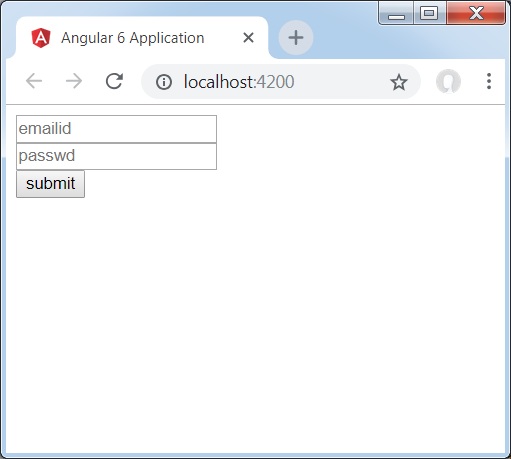
नीचे जैसा दिखाया गया है वैसा ही रूप दिखता है हम इसमें डेटा दर्ज करते हैं और सबमिट फ़ंक्शन में, ईमेल आईडी पहले ही दर्ज कर लेते हैं।
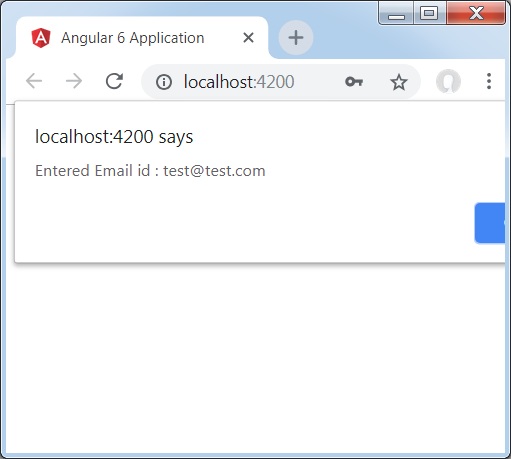
ईमेल आईडी नीचे दी गई है जैसा कि ऊपर स्क्रीनशॉट में दिखाया गया है।
मॉडल संचालित फॉर्म
मॉडल संचालित रूप में, हमें @ कोणीय / रूपों से ReactiveFormsModule को आयात करने और आयात सरणी में समान का उपयोग करने की आवश्यकता है।
एक बदलाव है जो अंदर जाता है app.module.ts.
import { BrowserModule } from '@angular/platform-browser';
import { NgModule } from '@angular/core';
import { RouterModule} from '@angular/router';
import { HttpModule } from '@angular/http';
import { ReactiveFormsModule } from '@angular/forms';
import { AppComponent } from './app.component';
import { MyserviceService } from './myservice.service';
import { NewCmpComponent } from './new-cmp/new-cmp.component';
import { ChangeTextDirective } from './change-text.directive';
import { SqrtPipe } from './app.sqrt';
@NgModule({
declarations: [
SqrtPipe,
AppComponent,
NewCmpComponent,
ChangeTextDirective
],
imports: [
BrowserModule,
HttpModule,
ReactiveFormsModule,
RouterModule.forRoot([
{
path: 'new-cmp',
component: NewCmpComponent
}
])
],
providers: [MyserviceService],
bootstrap: [AppComponent]
})
export class AppModule { }में app.component.ts, हम मॉडल संचालित फार्म के लिए कुछ मॉड्यूल आयात करने की जरूरत है। उदाहरण के लिए,import { FormGroup, FormControl } from '@angular/forms'।
import { Component } from '@angular/core';
import { MyserviceService } from './myservice.service';
import { FormGroup, FormControl } from '@angular/forms';
@Component({
selector: 'app-root',
templateUrl: './app.component.html',
styleUrls: ['./app.component.css']
})
export class AppComponent {
title = 'Angular 6 Project!';
todaydate;
componentproperty;
emailid;
formdata;
constructor(private myservice: MyserviceService) { }
ngOnInit() {
this.todaydate = this.myservice.showTodayDate();
this.formdata = new FormGroup({
emailid: new FormControl("[email protected]"),
passwd: new FormControl("abcd1234")
});
}
onClickSubmit(data) {this.emailid = data.emailid;}
}वैरिएबल फॉर्मडेटा को क्लास की शुरुआत में शुरू किया जाता है और ऊपर दिखाए गए अनुसार फॉर्मग्रुप के साथ इनिशियलाइज़ किया जाता है। वैरिएबल ईमेलड और पासवड को फॉर्म में प्रदर्शित करने के लिए डिफ़ॉल्ट मानों के साथ आरंभीकृत किया जाता है। यदि आप चाहते हैं तो आप इसे खाली रख सकते हैं।
यह है कि मूल्यों को UI में कैसे देखा जाएगा।
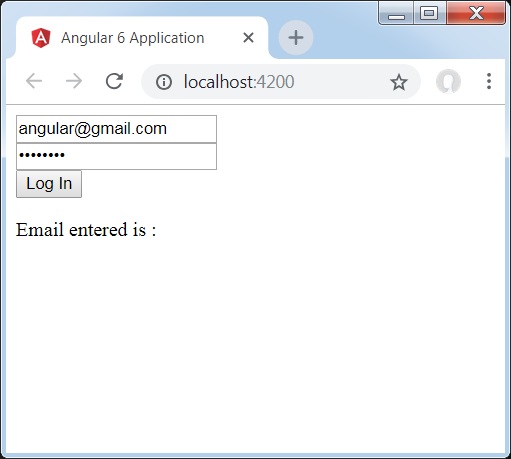
हमने प्रपत्र मानों को प्रारंभ करने के लिए फॉर्मडेटा का उपयोग किया है; हमें यूआई के रूप में उसी का उपयोग करने की आवश्यकता हैapp.component.html।
<div>
<form [formGroup] = "formdata" (ngSubmit) = "onClickSubmit(formdata.value)" >
<input type = "text" class = "fortextbox" name = "emailid" placeholder = "emailid"
formControlName="emailid">
<br/>
<input type = "password" class = "fortextbox" name="passwd"
placeholder = "passwd" formControlName = "passwd">
<br/>
<input type = "submit" class = "forsubmit" value = "Log In">
</form>
</div>
<p>
Email entered is : {{emailid}}
</p>.Html फ़ाइल में, हमने फॉर्म के लिए स्क्वायर ब्रैकेट में फॉर्मग्रुप का उपयोग किया है; उदाहरण के लिए, [formGroup] = "formdata"। सबमिट करने पर, फ़ंक्शन को कहा जाता हैonClickSubmit जिसके लिए formdata.value पारित कर दिया गया है।
इनपुट टैग formControlNameप्रयोग किया जाता है। यह एक मूल्य दिया जाता है जिसका हमने उपयोग किया हैapp.component.ts फ़ाइल।
सबमिट पर क्लिक करने पर, कंट्रोल फंक्शन को पास कर देगा onClickSubmit, जो में परिभाषित किया गया है app.component.ts फ़ाइल।
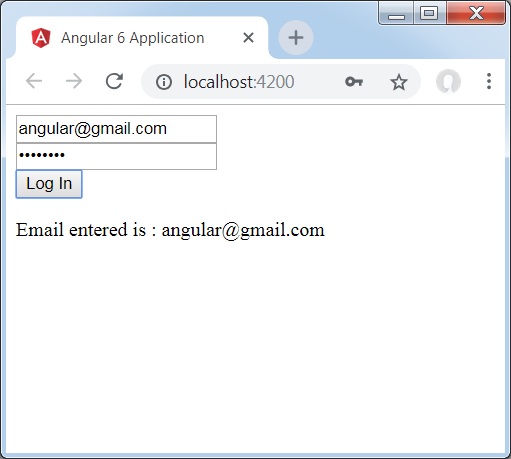
लॉगिन पर क्लिक करने पर, मान ऊपर के स्क्रीनशॉट में दिखाया गया है।
फॉर्म मान्यता
आइए अब मॉडल संचालित फ़ॉर्म का उपयोग करके फ़ॉर्म सत्यापन पर चर्चा करें। आप अंतर्निहित फॉर्म सत्यापन का उपयोग कर सकते हैं या कस्टम सत्यापन दृष्टिकोण का भी उपयोग कर सकते हैं। हम फॉर्म में दोनों दृष्टिकोणों का उपयोग करेंगे। हम उसी उदाहरण के साथ जारी रहेंगे जो हमने अपने पिछले अनुभागों में बनाया था। कोणीय 4 के साथ, हम से Validators आयात करने की आवश्यकता है@angular/forms जैसा कि नीचे दिखाया गया है -
import { FormGroup, FormControl, Validators} from '@angular/forms'कोणीय में अंतर्निहित सत्यापनकर्ता जैसे हैं mandatory field, minlength, maxlength, तथा pattern। इन्हें वैलिडेटर्स मॉड्यूल का उपयोग करके एक्सेस किया जा सकता है।
यदि कोई विशेष फ़ील्ड अनिवार्य है, तो आप केवल सत्यापनकर्ताओं को जोड़ सकते हैं या मान्यताओं की एक सरणी को कोणीय में जोड़ सकते हैं।
आइए अब इनपुट टेक्स्टबॉक्स में से किसी एक पर ही प्रयास करें, यानी ईमेल आईडी। ईमेल आईडी के लिए, हमने निम्नलिखित सत्यापन पैरामीटर जोड़े हैं -
- Required
- पैटर्न मिलान
इस तरह एक कोड सत्यापन से गुजरता है app.component.ts।
import { Component } from '@angular/core';
import { FormGroup, FormControl, Validators} from '@angular/forms';
@Component({
selector: 'app-root',
templateUrl: './app.component.html',
styleUrls: ['./app.component.css']
})
export class AppComponent {
title = 'Angular 6 Project!';
todaydate;
componentproperty;
emailid;
formdata;
ngOnInit() {
this.formdata = new FormGroup({
emailid: new FormControl("", Validators.compose([
Validators.required,
Validators.pattern("[^ @]*@[^ @]*")
])),
passwd: new FormControl("")
});
}
onClickSubmit(data) {this.emailid = data.emailid;}
}में Validators.compose, आप उन चीजों की सूची जोड़ सकते हैं जिन्हें आप इनपुट फ़ील्ड पर मान्य करना चाहते हैं। अभी, हमने जोड़ा हैrequired और यह pattern matching केवल वैध ईमेल लेने के लिए पैरामीटर।
में app.component.htmlसबमिट बटन अक्षम है, यदि कोई भी फॉर्म इनपुट मान्य नहीं है। यह निम्नानुसार किया जाता है -
<div>
<form [formGroup] = "formdata" (ngSubmit) = "onClickSubmit(formdata.value)" >
<input type = "text" class = "fortextbox" name = "emailid" placeholder = "emailid"
formControlName = "emailid">
<br/>
<input type = "password" class = "fortextbox" name = "passwd"
placeholder = "passwd" formControlName = "passwd">
<br/>
<input type = "submit" [disabled] = "!formdata.valid" class = "forsubmit"
value = "Log In">
</form>
</div>
<p>
Email entered is : {{emailid}}
</p>सबमिट बटन के लिए, हमने वर्गाकार कोष्ठक में निष्क्रिय कर दिया है, जिसे मूल्य दिया गया है - !formdata.valid। इस प्रकार, यदि formdata.valid मान्य नहीं है, तो बटन अक्षम रहेगा और उपयोगकर्ता इसे सबमिट नहीं कर सकेगा।
आइए देखते हैं कि ब्राउज़र में यह कैसे काम करता है -
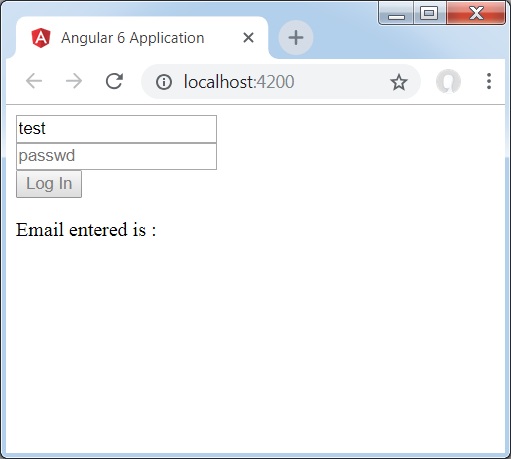
उपरोक्त मामले में, दर्ज की गई ईमेल आईडी अमान्य है, इसलिए लॉगिन बटन अक्षम है। आइए अब वैध ईमेल आईडी दर्ज करने का प्रयास करें और अंतर देखें।
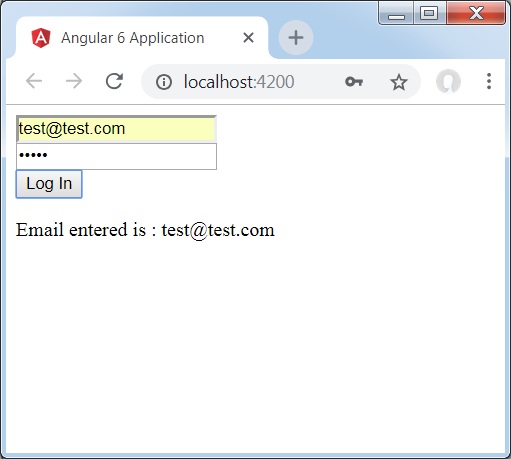
अब, दर्ज की गई ईमेल आईडी वैध है। इस प्रकार, हम देख सकते हैं कि लॉगिन बटन सक्षम है और उपयोगकर्ता इसे प्रस्तुत करने में सक्षम होगा। इसके साथ, दर्ज की गई ईमेल आईडी सबसे नीचे प्रदर्शित होती है।
आइए अब हम उसी फॉर्म के साथ कस्टम सत्यापन की कोशिश करें। कस्टम सत्यापन के लिए, हम अपने स्वयं के कस्टम फ़ंक्शन को परिभाषित कर सकते हैं और इसमें आवश्यक विवरण जोड़ सकते हैं। अब हम उसी के लिए एक उदाहरण देखेंगे।
import { Component } from '@angular/core';
import { FormGroup, FormControl, Validators} from '@angular/forms';
@Component({
selector: 'app-root',
templateUrl: './app.component.html',
styleUrls: ['./app.component.css']
})
export class AppComponent {
title = 'Angular 6 Project!';
todaydate;
componentproperty;
emailid;
formdata;
ngOnInit() {
this.formdata = new FormGroup({
emailid: new FormControl("", Validators.compose([
Validators.required,
Validators.pattern("[^ @]*@[^ @]*")
])),
passwd: new FormControl("", this.passwordvalidation)
});
}
passwordvalidation(formcontrol) {
if (formcontrol.value.length < 5) {
return {"passwd" : true};
}
}
onClickSubmit(data) {this.emailid = data.emailid;}
}उपरोक्त उदाहरण में, हमने एक फ़ंक्शन बनाया है password validation और फॉर्मकंट्रोल में पिछले अनुभाग में इसका उपयोग किया जाता है - passwd: new FormControl("", this.passwordvalidation)।
हमारे द्वारा बनाए गए फ़ंक्शन में, हम यह जांच करेंगे कि दर्ज किए गए वर्णों की लंबाई उचित है या नहीं। यदि पात्र पांच से कम हैं, तो यह पासवार्ड के साथ लौटेगा जैसा कि ऊपर दिखाया गया है -return {"passwd" : true};। यदि वर्ण पाँच से अधिक हैं, तो इसे वैध माना जाएगा और लॉगिन सक्षम किया जाएगा।
आइए अब देखते हैं कि ब्राउज़र में यह कैसे प्रदर्शित होता है -
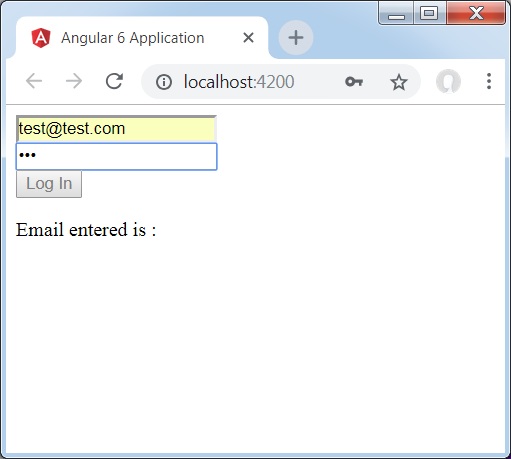
हमने पासवर्ड में केवल तीन वर्ण दर्ज किए हैं और लॉगिन अक्षम है। लॉगिन सक्षम करने के लिए, हमें पाँच से अधिक वर्ण चाहिए। अब हम वर्णों की एक वैध लंबाई दर्ज करते हैं और जांचते हैं।
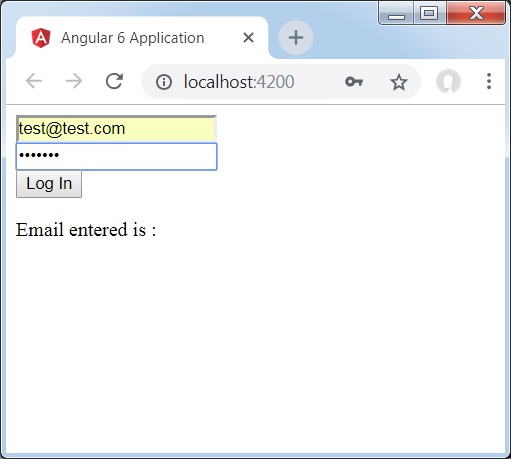
लॉगिन को ईमेल आईडी और पासवर्ड दोनों के रूप में मान्य किया गया है। जैसे ही हम लॉग इन करते हैं, ईमेल सबसे नीचे प्रदर्शित होता है।
एनिमेशन html एलिमेंट्स के बीच बहुत अधिक इंटरैक्शन जोड़ता है। एंगुलर 2 के साथ एनीमेशन भी उपलब्ध था। कोणीय 6 के साथ अंतर यह है कि एनीमेशन का हिस्सा नहीं है@angular/core पुस्तकालय, लेकिन एक अलग पैकेज है जिसे आयात करने की आवश्यकता है app.module.ts।
शुरू करने के लिए, हमें पुस्तकालय को निम्नानुसार आयात करने की आवश्यकता है -
import { BrowserAnimationsModule } from '@angular/platform-browser/animations';BrowserAnimationsModule में आयात सरणी में जोड़ा जाना चाहिए app.module.ts जैसा कि नीचे दिखाया गया है -
app.module.ts
import { BrowserModule } from '@angular/platform-browser';
import { NgModule } from '@angular/core';
import { BrowserAnimationsModule } from '@angular/platform-browser/animations';
import { AppComponent } from './app.component';
@NgModule({
declarations: [
AppComponent
],
imports: [
BrowserModule,
BrowserAnimationsModule
],
providers: [],
bootstrap: [AppComponent]
})
export class AppModule { }में app.component.html, हमने html एलिमेंट्स जोड़े हैं, जो एनिमेटेड होने हैं।
<div>
<button (click) = "animate()">Click Me</button>
<div [@myanimation] = "state" class = "rotate">
<img src = "assets/images/img.png" width = "100" height = "100">
</div>
</div>मुख्य div के लिए, हमने एक बटन और एक div को एक छवि के साथ जोड़ा है। एक क्लिक ईवेंट है जिसके लिए चेतन फ़ंक्शन कहा जाता है। और डिव के लिए,@myanimation निर्देश को जोड़ा जाता है और राज्य के रूप में मूल्य दिया जाता है।
अब हम देखते हैं app.component.ts जहाँ एनीमेशन परिभाषित किया गया है।
import { Component } from '@angular/core';
import { trigger, state, style, transition, animate } from '@angular/animations';
@Component({
selector: 'app-root',
templateUrl: './app.component.html',
styleUrls: ['./app.component.css'],
styles:[`
div{
margin: 0 auto;
text-align: center;
width:200px;
}
.rotate{
width:100px;
height:100px;
border:solid 1px red;
}
`],
animations: [
trigger('myanimation',[
state('smaller',style({
transform : 'translateY(100px)'
})),
state('larger',style({
transform : 'translateY(0px)'
})),
transition('smaller <=> larger',animate('300ms ease-in'))
])
]
})
export class AppComponent {
state: string = "smaller";
animate() {
this.state= this.state == 'larger' ? 'smaller' : 'larger';
}
}हमें एनीमेशन फ़ंक्शन को आयात करना होगा जो कि ऊपर दिखाए गए अनुसार .ts फ़ाइल में उपयोग किया जाना है।
import { trigger, state, style, transition, animate } from '@angular/animations';यहां हमने @ कोणीय / एनिमेशन से ट्रिगर, राज्य, शैली, संक्रमण और चेतन आयात किया है।
अब, हम एनिमेशन प्रापर्टी को @Component () डेकोरेटर में जोड़ेंगे -
animations: [
trigger('myanimation',[
state('smaller',style({
transform : 'translateY(100px)'
})),
state('larger',style({
transform : 'translateY(0px)'
})),
transition('smaller <=> larger',animate('300ms ease-in'))
])
]ट्रिगर एनीमेशन की शुरुआत को परिभाषित करता है। इसके लिए पहला परमपद html टैग को दिए जाने वाले एनीमेशन का नाम है जिसमें एनीमेशन को लागू करने की आवश्यकता है। दूसरा परमार्थ वे कार्य हैं जिन्हें हमने आयात किया है - राज्य, संक्रमण, आदि।
stateफ़ंक्शन में एनीमेशन चरण शामिल हैं, जो तत्व के बीच संक्रमण करेगा। अभी हमने दो राज्यों को परिभाषित किया है, छोटे और बड़े। छोटे राज्य के लिए, हमने शैली दी हैtransform:translateY(100px) तथा transform:translateY(100px)।
संक्रमण फ़ंक्शन html तत्व में एनीमेशन जोड़ता है। पहला तर्क राज्यों को लेता है, अर्थात, शुरू और अंत; दूसरा तर्क चेतन कार्य को स्वीकार करता है। चेतन कार्य आपको संक्रमण की लंबाई, देरी और सहजता को परिभाषित करने की अनुमति देता है।
अब देखते हैं कि .html फ़ाइल यह देखने के लिए कि संक्रमण फ़ंक्शन कैसे काम करता है
<div>
<button (click) = "animate()">Click Me</button>
<div [@myanimation] = "state" class="rotate">
<img src = "assets/images/img.png" width = "100" height = "100">
</div>
</div>में एक शैली गुण जोड़ा गया है @componentनिर्देश, जो केंद्र को div संरेखित करता है। आइए इसे समझने के लिए निम्नलिखित उदाहरण पर विचार करें -
styles:[`
div{
margin: 0 auto;
text-align: center;
width:200px;
}
.rotate{
width:100px;
height:100px;
border:solid 1px red;
}
`],यहां, html तत्व में शैलियों को जोड़ने के लिए एक विशेष चरित्र [``] का उपयोग किया जाता है, यदि कोई हो। Div के लिए, हमने app.component.ts फ़ाइल में परिभाषित एनीमेशन नाम दिया है।
एक बटन पर क्लिक करने पर यह चेतन फ़ंक्शन को कॉल करता है, जिसे app.component.ts फ़ाइल में निम्नानुसार परिभाषित किया गया है -
export class AppComponent {
state: string = "smaller";
animate() {
this.state= this.state == ‘larger’? 'smaller' : 'larger';
}
}राज्य चर को परिभाषित किया गया है और छोटे के रूप में डिफ़ॉल्ट मान दिया गया है। चेतन फ़ंक्शन क्लिक पर राज्य को बदलता है। यदि राज्य बड़ा है, तो यह छोटे में परिवर्तित हो जाएगा; और अगर छोटा होता है, तो यह बड़े में बदल जाएगा।
यह ब्राउज़र में आउटपुट है (http://localhost:4200/) जैसा दिखेगा -
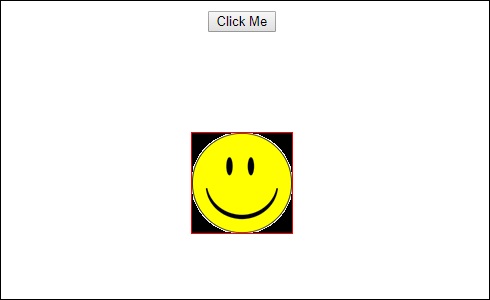
पर क्लिक करने पर Click Me बटन, छवि की स्थिति को निम्न स्क्रीनशॉट में दिखाया गया है -
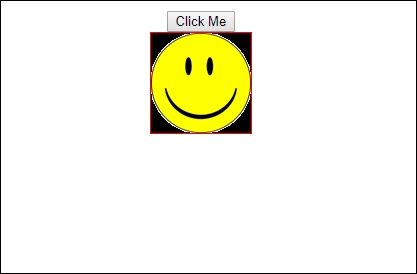
में परिवर्तन समारोह लागू किया जाता है yदिशा, जो कि क्लिक मी बटन पर क्लिक करने पर 0 से 100px में बदल जाती है। छवि में संग्रहीत हैassets/images फ़ोल्डर।
Materialsअपनी परियोजना के लिए बहुत सारे बिल्ट-इन मॉड्यूल की पेशकश करते हैं। कोणीय 6 में सामग्री के साथ उपयोग के लिए स्वत: पूर्ण, दिनांक, स्लाइडर, मेनू, ग्रिड और टूलबार जैसी सुविधाएँ उपलब्ध हैं।
सामग्री का उपयोग करने के लिए, हमें पैकेज आयात करना होगा। कोणीय 2 में भी उपरोक्त सभी विशेषताएं हैं लेकिन वे @ कोणीय / कोर मॉड्यूल के भाग के रूप में उपलब्ध हैं। कोणीय 6 एक अलग मॉड्यूल के साथ आया है@angular/materials.। यह उपयोगकर्ता को आवश्यक सामग्रियों को आयात करने में मदद करता है।
सामग्री का उपयोग शुरू करने के लिए, आपको दो पैकेज - सामग्री और सीडीके स्थापित करने की आवश्यकता है। सामग्री घटक उन्नत सुविधाओं के लिए एनीमेशन मॉड्यूल पर निर्भर करते हैं, इसलिए आपको उसी के लिए एनीमेशन पैकेज की आवश्यकता होती है, अर्थात, @ कोणीय / एनिमेशन। पैकेज को पहले ही पिछले अध्याय में अपडेट किया जा चुका है।
npm install --save @angular/material @angular/cdkअब पैकेज देखते हैं। json। @angular/material तथा @angular/cdk स्थापित हैं।
{
"name": "angular6-app",
"version": "0.0.0",
"scripts": {
"ng": "ng",
"start": "ng serve",
"build": "ng build",
"test": "ng test",
"lint": "ng lint",
"e2e": "ng e2e"
},
"private": true, "dependencies": {
"@angular/animations": "^6.1.0",
"@angular/cdk": "^6.4.7",
"@angular/common": "^6.1.0",
"@angular/compiler": "^6.1.0",
"@angular/core": "^6.1.0",
"@angular/forms": "^6.1.0",
"@angular/http": "^6.1.0",
"@angular/material": "^6.4.7",
"@angular/platform-browser": "^6.1.0",
"@angular/platform-browser-dynamic": "^6.1.0",
"@angular/router": "^6.1.0",
"core-js": "^2.5.4",
"rxjs": "^6.0.0",
"zone.js": "~0.8.26"
},
"devDependencies": {
"@angular-devkit/build-angular": "~0.7.0",
"@angular/cli": "~6.1.3",
"@angular/compiler-cli": "^6.1.0",
"@angular/language-service": "^6.1.0",
"@types/jasmine": "~2.8.6",
"@types/jasminewd2": "~2.0.3",
"@types/node": "~8.9.4",
"codelyzer": "~4.2.1",
"jasmine-core": "~2.99.1",
"jasmine-spec-reporter": "~4.2.1",
"karma": "~1.7.1",
"karma-chrome-launcher": "~2.2.0",
"karma-coverage-istanbul-reporter": "~2.0.0",
"karma-jasmine": "~1.1.1",
"karma-jasmine-html-reporter": "^0.2.2",
"protractor": "~5.3.0",
"ts-node": "~5.0.1",
"tslint": "~5.9.1",
"typescript": "~2.7.2"
}
}हमने उन पैकेजों पर प्रकाश डाला है जो सामग्री के साथ काम करने के लिए स्थापित हैं।
अब हम मूल मॉड्यूल में मॉड्यूल आयात करेंगे - app.module.ts जैसा की नीचे दिखाया गया।
import { BrowserModule } from '@angular/platform-browser';
import { NgModule } from '@angular/core';
import { BrowserAnimationsModule } from '@angular/platform-browser/animations';
import { MatButtonModule, MatMenuModule, MatSidenavModule } from '@angular/material';
import { FormsModule } from '@angular/forms';
import { AppComponent } from './app.component';
@NgModule({
declarations: [
AppComponent
],
imports: [
BrowserModule,
BrowserAnimationsModule,
MatButtonModule,
MatMenuModule,
FormsModule,
MatSidenavModule
],
providers: [],
bootstrap: [AppComponent]
})
export class AppModule { }उपरोक्त फ़ाइल में, हमने @ कोणीय / सामग्री से निम्नलिखित मॉड्यूल आयात किए हैं।
import { MatButtonModule, MatMenuModule, MatSidenavModule } from '@angular/material';और उसी का उपयोग आयात सरणी में किया जाता है जैसा कि नीचे दिखाया गया है -
imports: [
BrowserModule,
BrowserAnimationsModule,
MatButtonModule,
MatMenuModule,
FormsModule,
MatSidenavModule
]app.component.ts नीचे दिखाया गया है -
import { Component } from '@angular/core';
@Component({
selector: 'app-root',
templateUrl: './app.component.html',
styleUrls: ['./app.component.css']
})
export class AppComponent {
myData: Array<any>;
constructor() {}
}आइए अब सामग्री-सीएसएस समर्थन को इसमें जोड़ते हैं styles.css।
@import "~@angular/material/prebuilt-themes/indigo-pink.css";आइये अब सामग्री को इसमें मिलाते हैं app.component.html।
<button mat-button [matMenuTriggerFor] = "menu">Menu</button>
<mat-menu #menu = "matMenu">
<button mat-menu-item>
File
</button>
<button mat-menu-item>
Save As
</button>
</mat-menu>
<mat-sidenav-container class = "example-container">
<mat-sidenav #sidenav class = "example-sidenav">
Angular 6
</mat-sidenav>
<div class = "example-sidenav-content">
<button type = "button" mat-button (click) = "sidenav.open()">
Open sidenav
</button>
</div>
</mat-sidenav-container>उपरोक्त फ़ाइल में, हमने मेनू और साइडनव को जोड़ा है।
मेन्यू
मेनू जोड़ने के लिए, <mat-menu></mat-menu>प्रयोग किया जाता है। file तथा Save As आइटम को बटन के नीचे जोड़ा जाता है mat-menu। इसमें एक मुख्य बटन जोड़ा गया हैMenu। उसी का संदर्भ उपयोग करके <mat-menu> दिया जाता है[matMenuTriggerFor]="menu" और के साथ मेनू का उपयोग कर # in <mat-menu>।
SideNav
सिडेन को जोड़ने के लिए, हमें आवश्यकता है <mat-sidenav-container></mat-sidenav-container>। <mat-sidenav></mat-sidenav>कंटेनर में एक बच्चे के रूप में जोड़ा जाता है। एक और div जोड़ा गया है, जो उपयोग करके सिडेन को ट्रिगर करता है(click)="sidenav.open()"। निम्नलिखित मेनू का प्रदर्शन और ब्राउज़र में सिडेनव है -
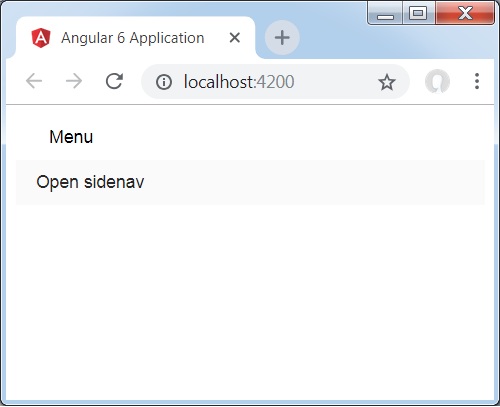
क्लिक करने पर opensidenav, यह नीचे दिखाए गए साइड बार को दिखाता है -
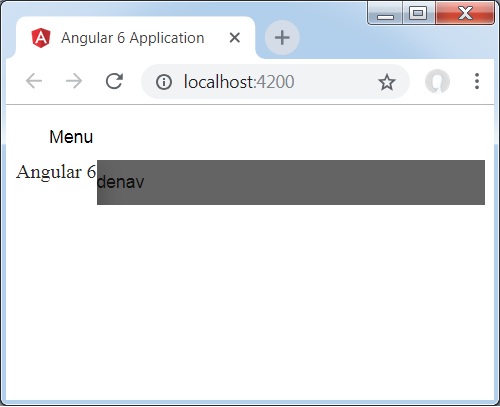
Menu पर क्लिक करने पर, आपको दो आइटम मिलेंगे File तथा Save As जैसा कि नीचे दिखाया गया है -
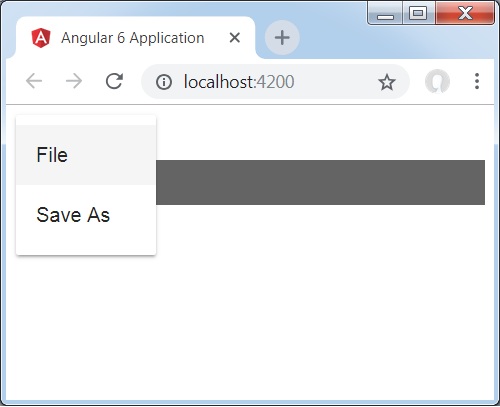
आइए अब हम सामग्रियों का उपयोग करके एक डेटपिकर जोड़ें। एक डेटपिकर जोड़ने के लिए, हमें डेटपिकर दिखाने के लिए आवश्यक मॉड्यूल आयात करना होगा।
में app.module.ts, हमने निम्न मॉड्यूल को आयात किया है जैसा कि डेटकिकर के लिए नीचे दिखाया गया है।
import { BrowserModule } from '@angular/platform-browser';
import { NgModule } from '@angular/core';
import { BrowserAnimationsModule } from '@angular/platform-browser/animations';
import { MatDatepickerModule, MatInputModule, MatNativeDateModule } from '@angular/material';
import { FormsModule } from '@angular/forms';
import { AppComponent } from './app.component';
@NgModule({
declarations: [
AppComponent
],
imports: [
BrowserModule,
BrowserAnimationsModule,
FormsModule,
MatDatepickerModule,
MatInputModule,
MatNativeDateModule
],
providers: [],
bootstrap: [AppComponent]
})
export class AppModule { }यहां, हमारे पास आयातित मॉड्यूल हैं जैसे कि MatDatepickerModule, MatInputModule, तथा MatNativeDateModule।
अब app.component.ts नीचे दिखाया गया है -
import { Component } from '@angular/core';
@Component({
selector: 'app-root',
templateUrl: './app.component.html',
styleUrls: ['./app.component.css']
})
export class AppComponent {
myData: Array<any>;
constructor() {}
}app.component.html नीचे दिखाया गया है -
<mat-form-field>
<input matInput [matDatepicker] = "picker" placeholder = "Choose a date">
<mat-datepicker-toggle matSuffix [for] = "picker"></mat-datepicker-toggle>
<mat-datepicker #picker></mat-datepicker>
</mat-form-field>यह कैसे ब्राउज़र में डेटपिकर प्रदर्शित होता है।
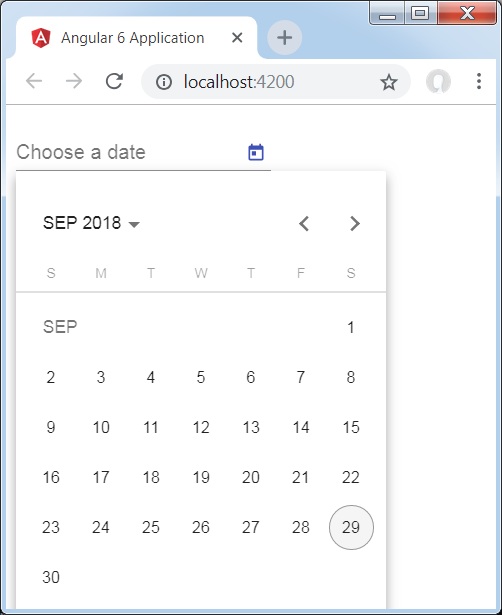
कोणीय सीएलआई किसी भी कोणीय परियोजना के साथ शुरू करना आसान बनाता है। कोणीय सीएलआई कमांड के साथ आता है जो हमें बहुत तेजी से हमारी परियोजना को बनाने और शुरू करने में मदद करता है। आइए अब एक प्रोजेक्ट, एक कंपोनेंट और सर्विसेज, पोर्ट को बदलने आदि के लिए उपलब्ध कमांड के माध्यम से चलते हैं।
कोणीय सीएलआई के साथ काम करने के लिए, हमें इसे अपने सिस्टम पर स्थापित करना होगा। आइए हम निम्नलिखित कमांड का उपयोग उसी के लिए करते हैं -
npm install -g @angular/cliएक नया प्रोजेक्ट बनाने के लिए, हम कमांड लाइन में निम्नलिखित कमांड चला सकते हैं और प्रोजेक्ट बनाया जाएगा।
ng new PROJECT-NAME
cd PROJECT-NAME
ng serve //एनजी सेवा // संकलन करेगा और आप ब्राउज़र में अपनी परियोजना का उत्पादन देख सकते हैं -
http://localhost:4200/4200 एक नया प्रोजेक्ट बनाते समय डिफ़ॉल्ट पोर्ट का उपयोग किया जाता है। आप निम्न कमांड से पोर्ट को बदल सकते हैं -
ng serve --host 0.0.0.0 --port 4201निम्न तालिका कुछ महत्वपूर्ण आदेशों को सूचीबद्ध करती है जो कोणीय 4 परियोजनाओं के साथ काम करते समय आवश्यक होती हैं।
| अंग | एनजी जी घटक नया-घटक |
| आदेश | ng जी निर्देशन नया-निर्देश |
| पाइप | एनजी जी पाइप नया-पाइप |
| सर्विस | एनजी जी सेवा नई-सेवा |
| मापांक | एनजी जी मॉड्यूल माय-मॉड्यूल |
जब भी एक नया मॉड्यूल, एक घटक, या एक सेवा बनाई जाती है, उसी का संदर्भ मूल मॉड्यूल में अद्यतन किया जाता है app.module.ts।